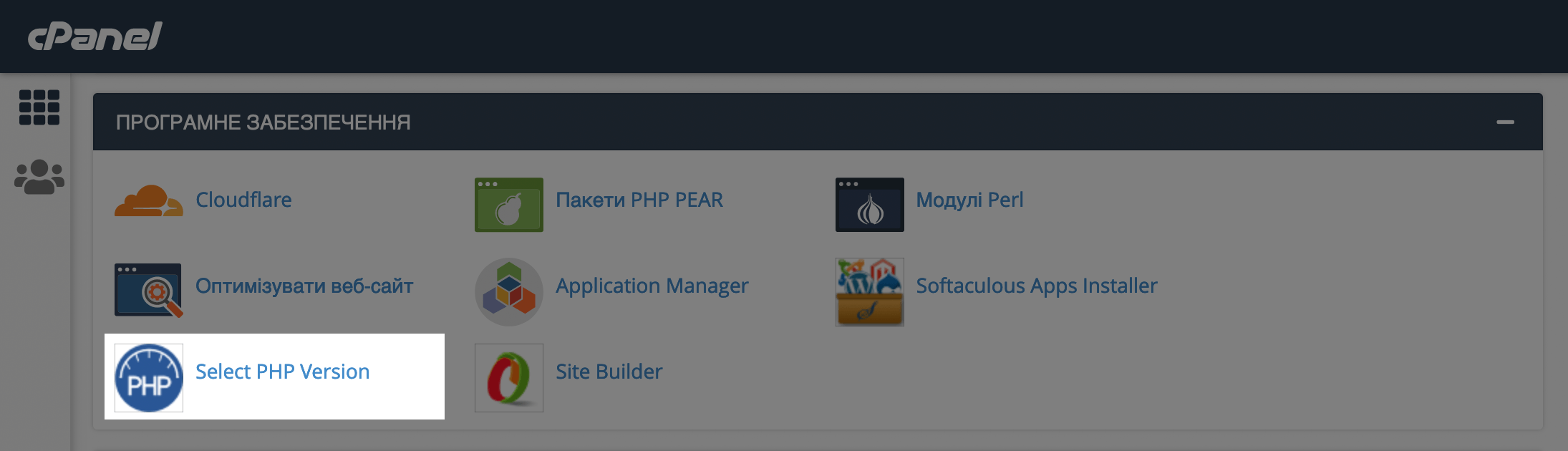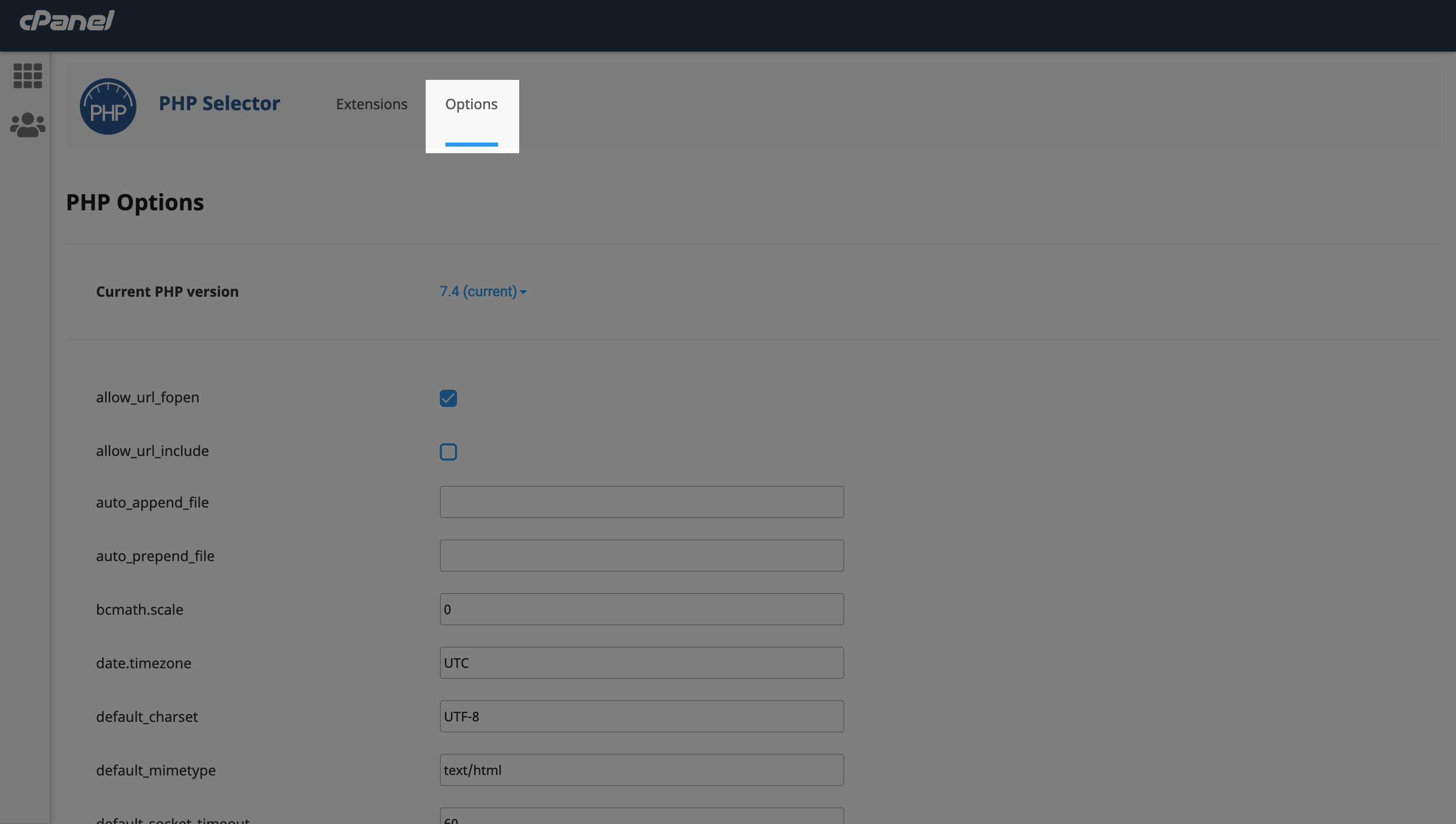Перенесення сайту на WordPress на інший хостинг — не такий складний процес, як спершу може здаватися. Не складніше, ніж працювати із файлами на сервері. У цьому посібнику розповімо, як перенести сайт на WordPress на інший хостинг двома способами: вручну та за допомогою плагіна.
Перенесення за допомогою плагіна простіше. А ще це єдиний спосіб перенести сайт на WordPress, якщо у вас немає доступу до панелі керування хостингом, а є тільки в адмінку WordPress.
Однак, цей спосіб не такий надійний, як перенести сайт WordPress на хостинг вручну. Плагін не завжди вдало переносить сайти, які мають багато плагінів або індивідуальних налаштувань на кшталт додаткових стилів CSS або функцій PHP. В результаті, після перенесення окремі частини сайту можуть відображатися некоректно.
Як варіант, можете спочатку спробувати перенести сайт на WordPress за допомогою плагіна, оскільки цей спосіб займає менше часу. А якщо щось піде не так, перенесете сайт вручну.
Допоможемо перенести сайт на HOSTiQ
Переїжджайте до нас та співробітники нашої техпідтримки візьмуть всю роботу на себе: проаналізують сайт у поточного провайдера, підберуть потрібний тариф та обговорять з вами умови перенесення. А коли домовитеся про деталі, безкоштовно перенесуть ваш сайт на HOSTiQ та перевірять, щоб він справно працював.
Докладніше про перенесенняЗміст
- Перенесення сайту на WordPress на інший хостинг за допомогою плагіна
- Перенесення сайту на WordPress на інший хостинг вручну
Перенесення сайту на WordPress на інший хостинг за допомогою плагіна
Ми будемо використовувати один з найпопулярніших плагінів для міграції WordPress — «All-in-one WP Migration». Щоб перенести сайт на WordPress на новий хостинг за його допомогою, вам знадобиться:
- Встановити плагін на старому хостингу та скачати сайт.
- Встановити WordPress на новий хостинг.
- Встановити плагін на новому хостингу та завантажити туди сайт.
- Спрямувати домен на новий хостинг.
З плагіном ви працюватимете в панелі керування WordPress, а встановлювати WordPress — в панелі керування хостингом. У різних хостинг-провайдерів панелі можуть бути різними, але функціонал у них приблизно однаковий.
У різних популярних панелях керування навіть використовується один і той же додаток для роботи з CMS — Softaculous. Якщо у вашій панелі цієї програми немає, спробуйте встановити WordPress вручну.
Ми покажемо перенесення сайту на WordPress на інший сервер на прикладі панелі керування cPanel, яку використовують багато провайдерів, а також ми в HOSTiQ. Якщо у вас на хостингу інша панель, загальний алгоритм дій буде таким самим. Залишиться тільки погуглити кроки безпосередньо для вашої панелі або попросити допомоги у підтримки вашого провайдера.
Встановіть плагін на старому хостингу та завантажте сайт
Зайдіть у консоль WordPress у старого провайдера та відкрийте у боковому меню розділ «Плагіни» — «Додати новий». У рядку пошуку введіть «All-in-One WP migration», після чого встановіть та активуйте плагін.
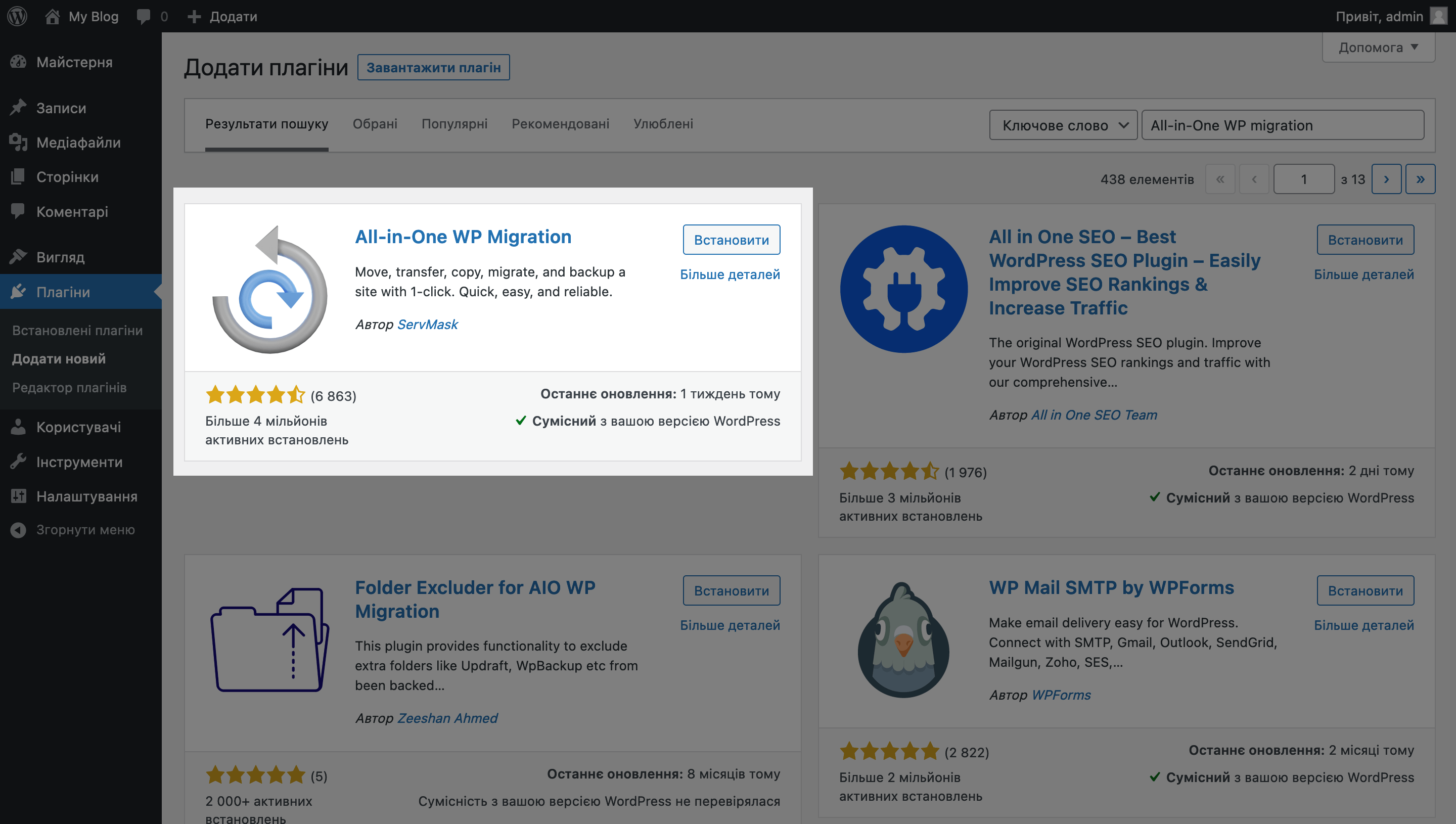
Після встановлення в меню панелі керування ліворуч з’явиться новий розділ — All-in-One WP migration. Перейдіть до його підрозділу «Експорт», натисніть зелену кнопку «Експортувати до» і виберіть у випадному списку пункт «Файл».
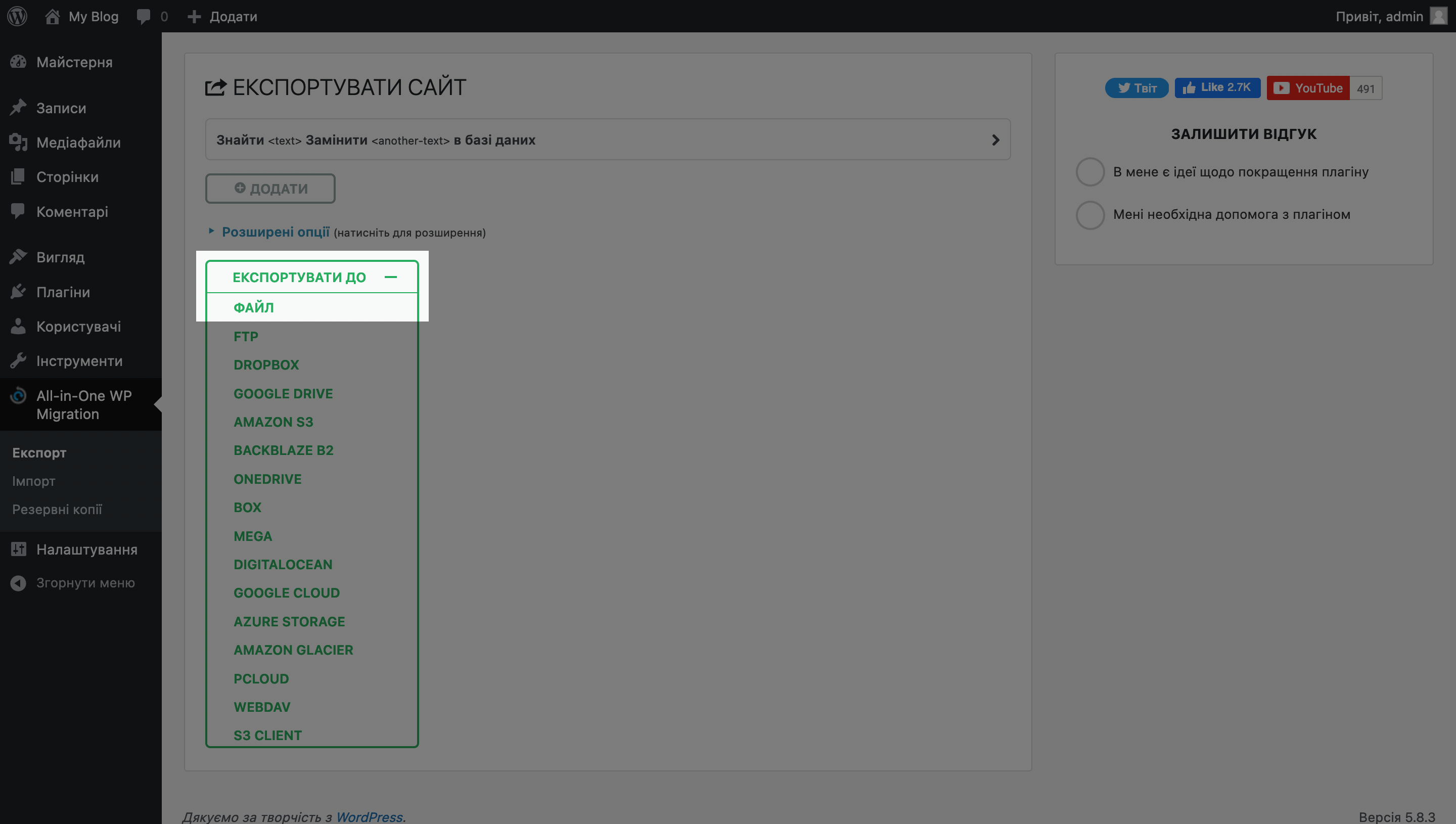
Зачекайте, доки плагін створить файл із копією сайту. Коли все буде готове, з’явиться спливаюче вікно з повідомленням «Завантажити domain.org». Клацніть на ньому, щоб завантажити резервну копію сайту на свій комп’ютер.
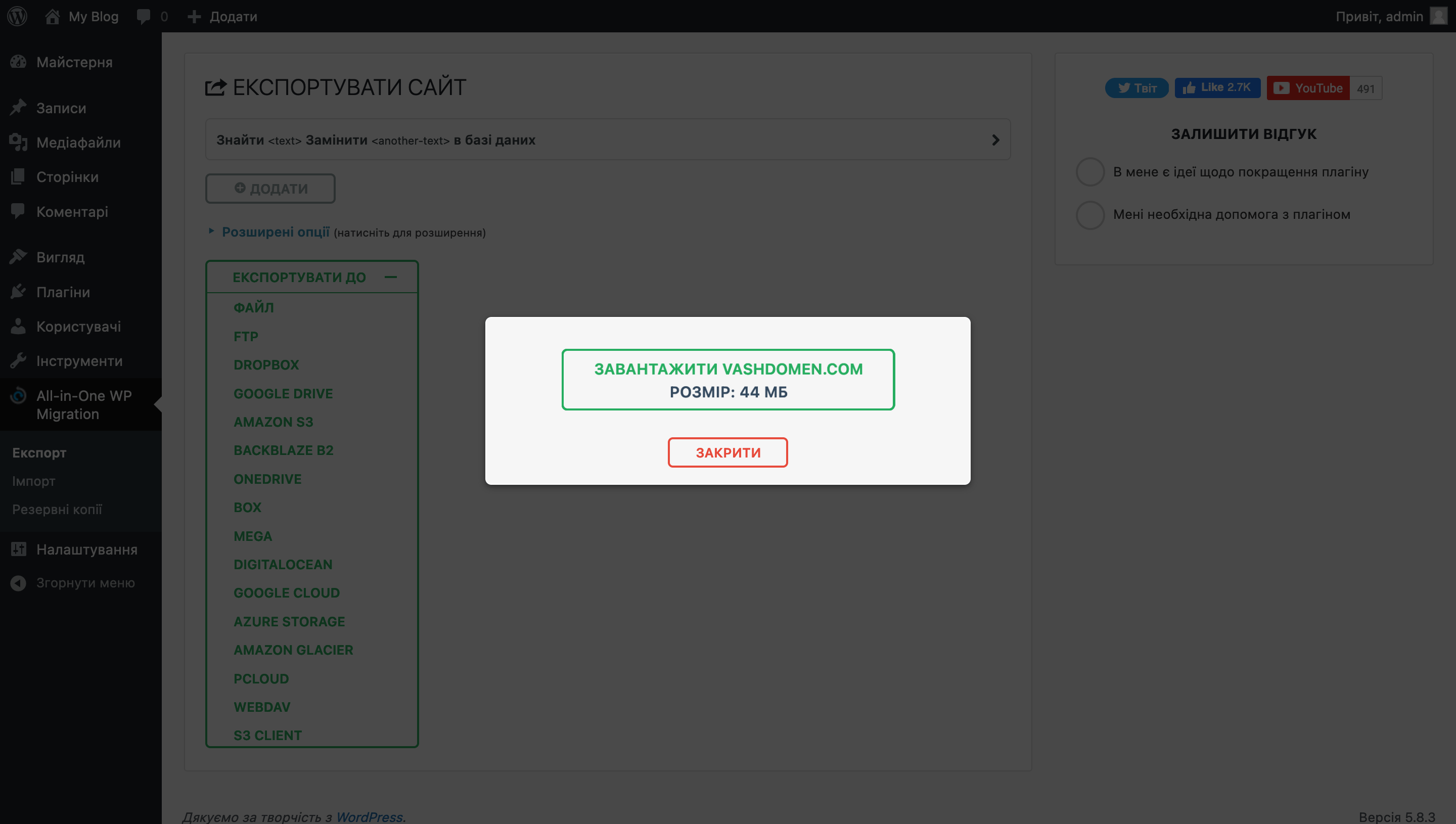
Встановіть WordPress на новому хостингу
Знайдіть на головній сторінці cPanel розділ «Softaculous». Зазвичай він розташований у самому низу. У списку доступних скриптів виберіть WordPress.
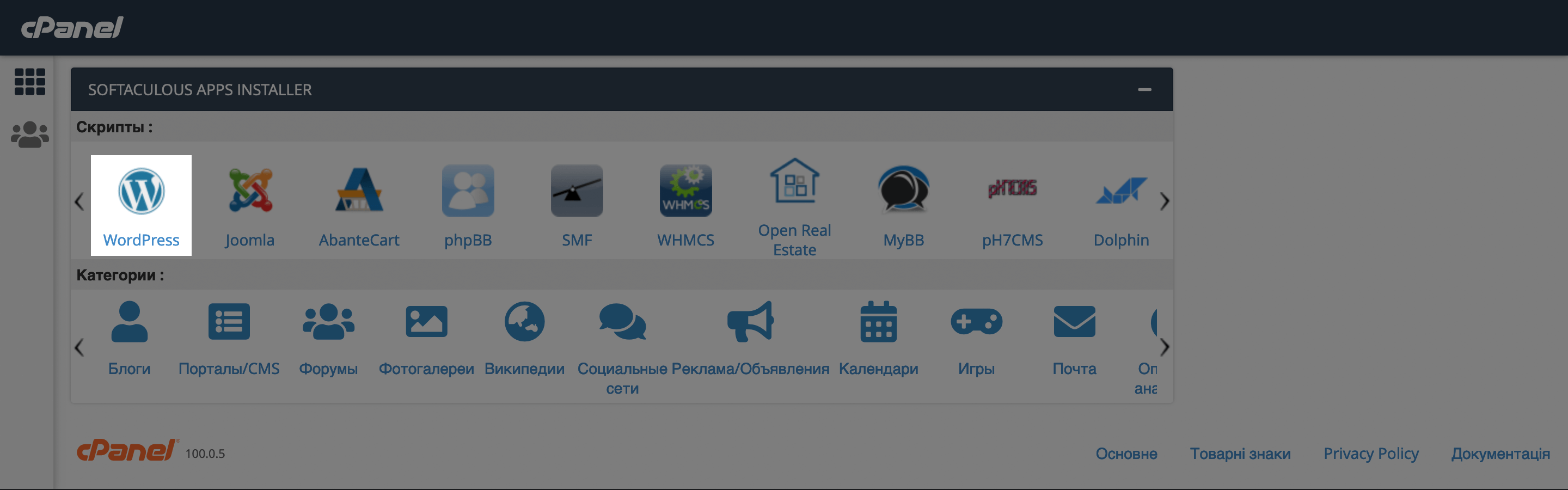
На наступній сторінці натисніть одну з двох синіх кнопок: «Установка» зліва вгорі або «Установить сейчас» ліворуч внизу).
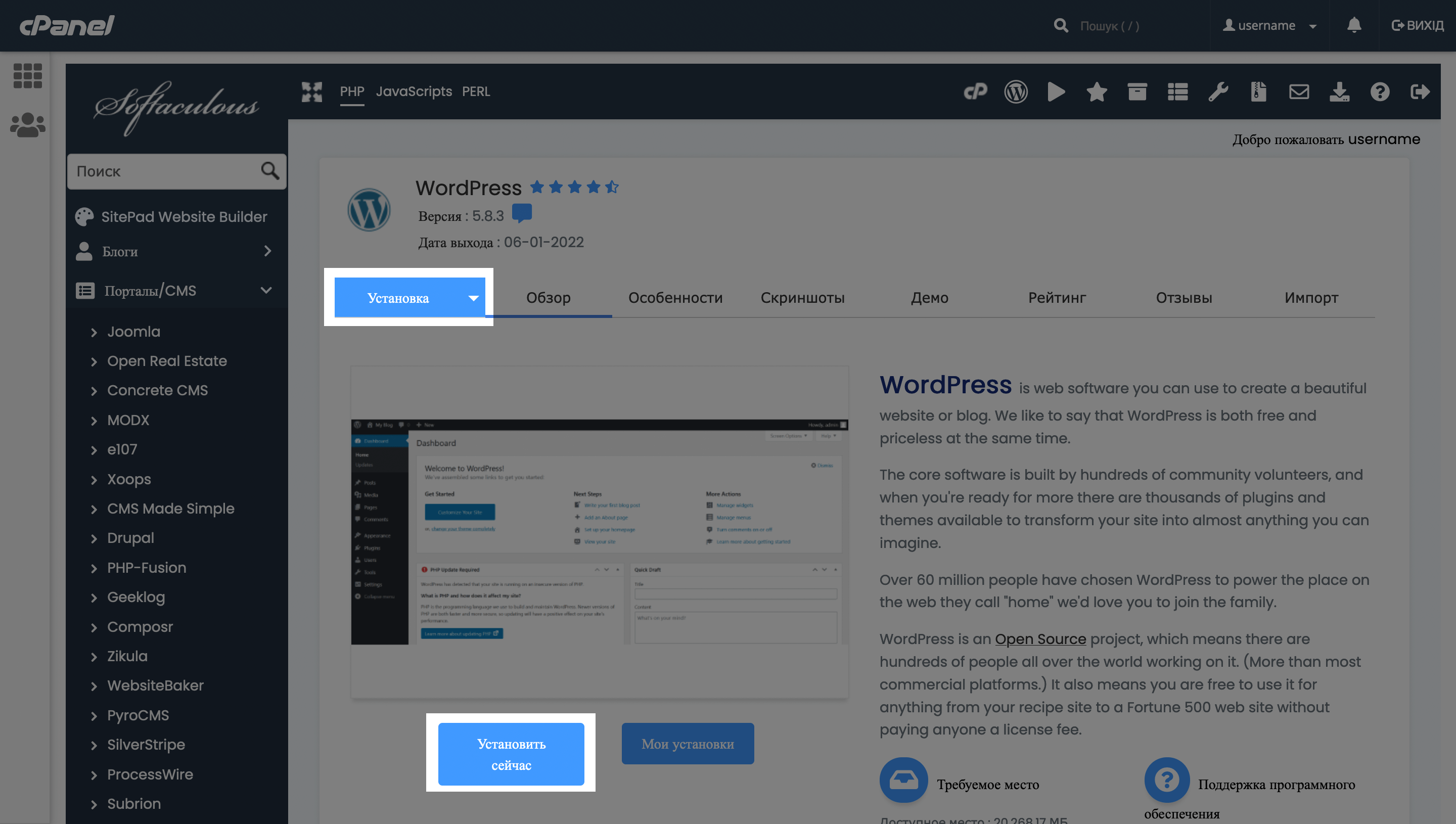
Ви потрапите на сторінку з параметрами майбутнього встановлення. Відредагуйте лише одне поле — «Пожалуйста, выберите URL для установки ПО», тому що інші дані все одно перезапишуться після перенесення.
У полі з URL встановлення спочатку оберіть протокол, за яким повинен відкриватися сайт: HTTP або HTTPs. Якщо на веб-сайті стоїть SSL-сертифікат, оберіть HTTPs. Якщо сертифіката немає — HTTP.
Потім вкажіть домен, на який встановлюєте двигун, і в разі потреби вкажіть папку в полі «Директория». Якщо поле з папкою буде порожнім, сайт відкриватиметься за чистою адресою — vashdomen.com. Якщо написати в цьому полі «blog», сайт відкриватиметься за адресою vashdomen.com/blog. Коли заповните URL, перейдіть вниз і натисніть «Установка».
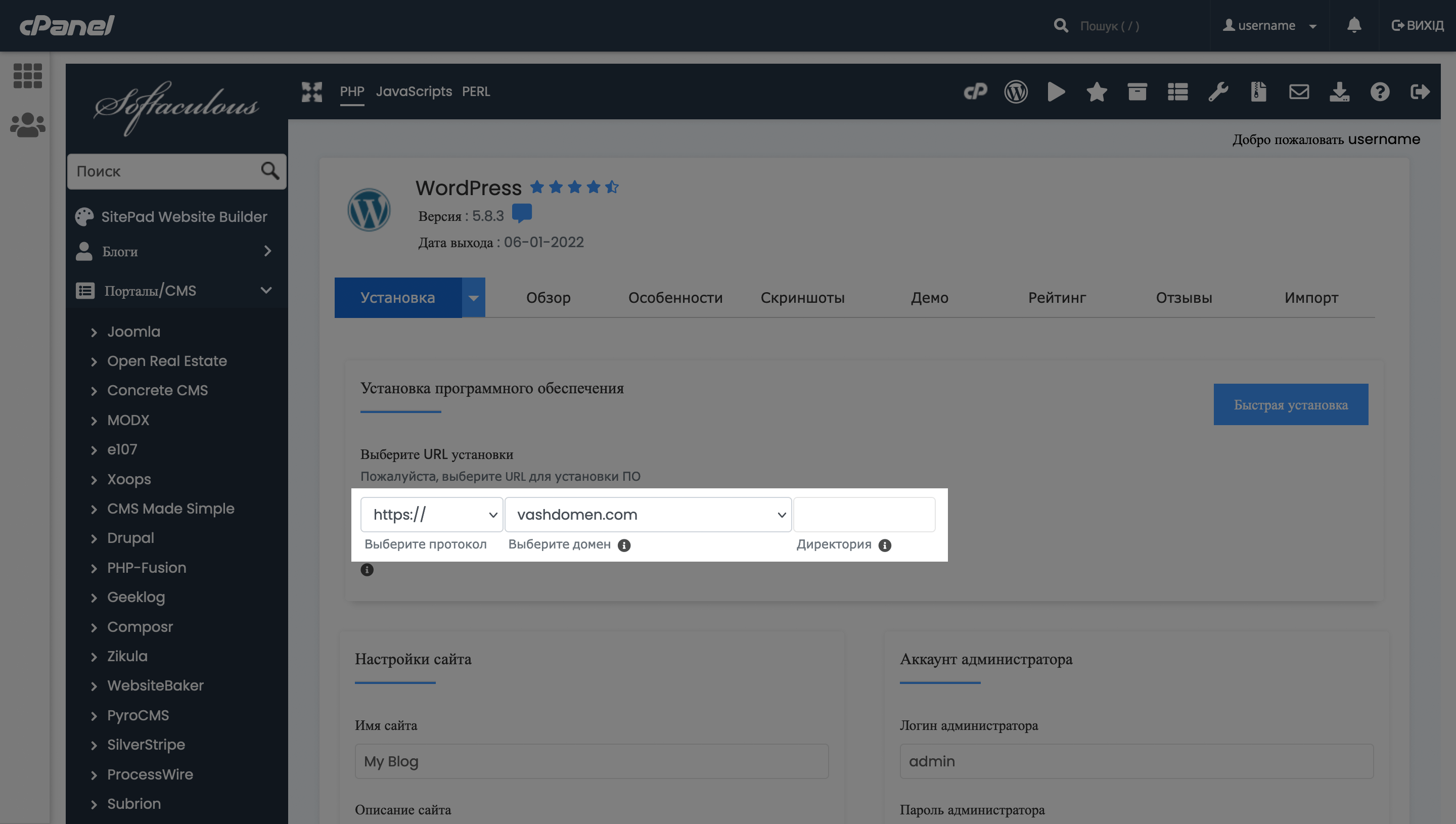
Тепер вам потрібно зайти в панель керування WordPress на новому хостингу, щоб ще раз встановити плагін і за допомогою його завантажити ваш сайт на хостинг. Але так відразу зайти в нову панель не вийде, тому що ваш домен ще спрямований на старий хостинг.
Щоб потрапити в консоль на новому хостингу, спрямуйте ваш домен на IP-адресу нового хостингу у файлі hosts. Тоді саме на вашому комп’ютері сайт відкриється в обхід глобальних DNS-налаштувань. IP-адресу вашого нового хостингу ви знайдете на головній сторінці cPanel праворуч — у блоку «General Information».
Коли відредагуєте файл hosts, прокрутіть вниз сторінку WordPress у Softaculous і натисніть на іконку з чоловічком, щоб увійти до панелі керування WordPress без пароля.
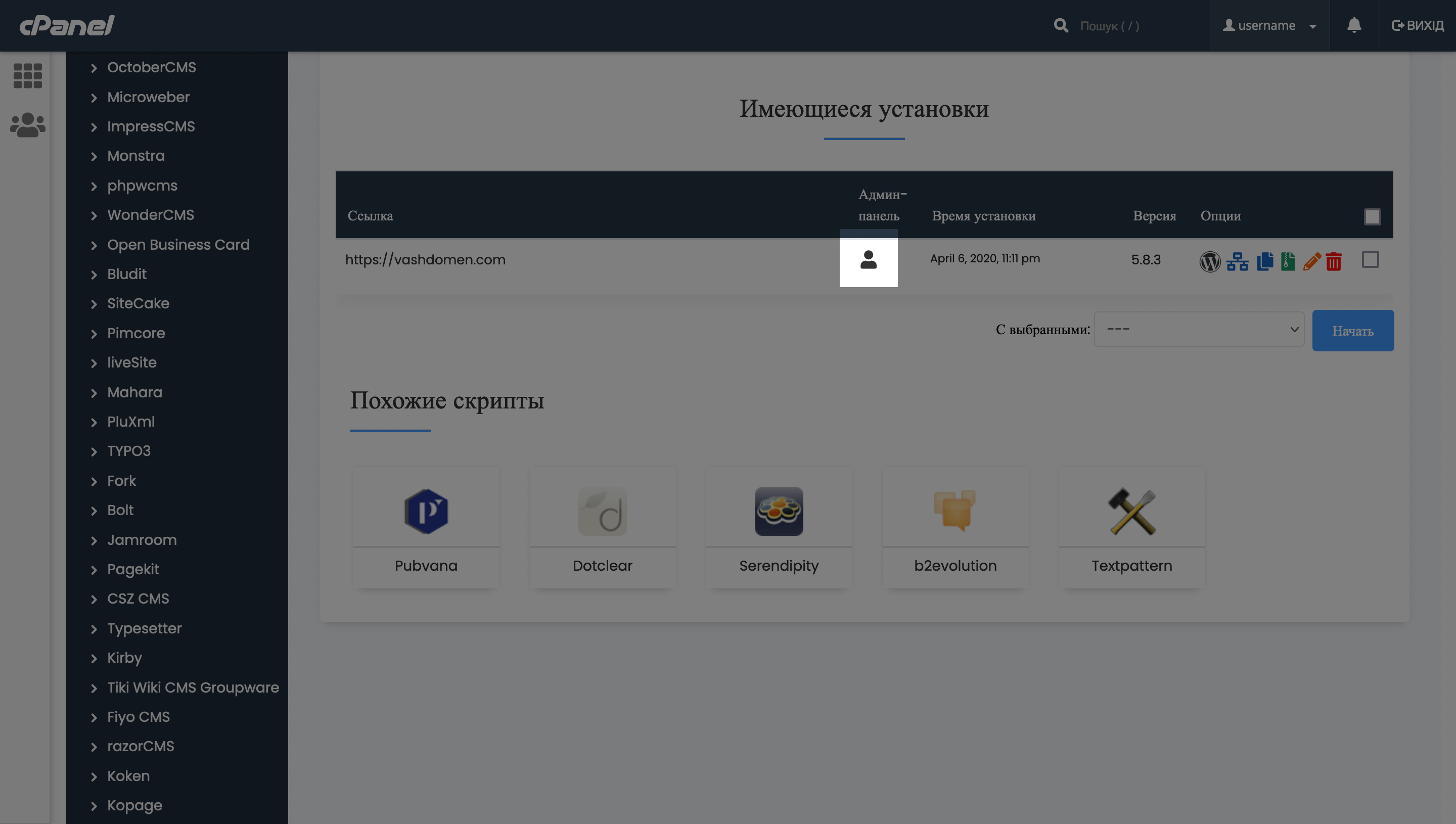
Встановіть плагін на новому хостингу та завантажте копію сайту
Ви зрозумієте, що потрапили у правильну консоль, якщо вона буде порожньою — без постів та сторінок. Тут вам також потрібно знайти та встановити плагін «All-in-one WP Migration» у розділі «Плагіни» – «Додати новий».
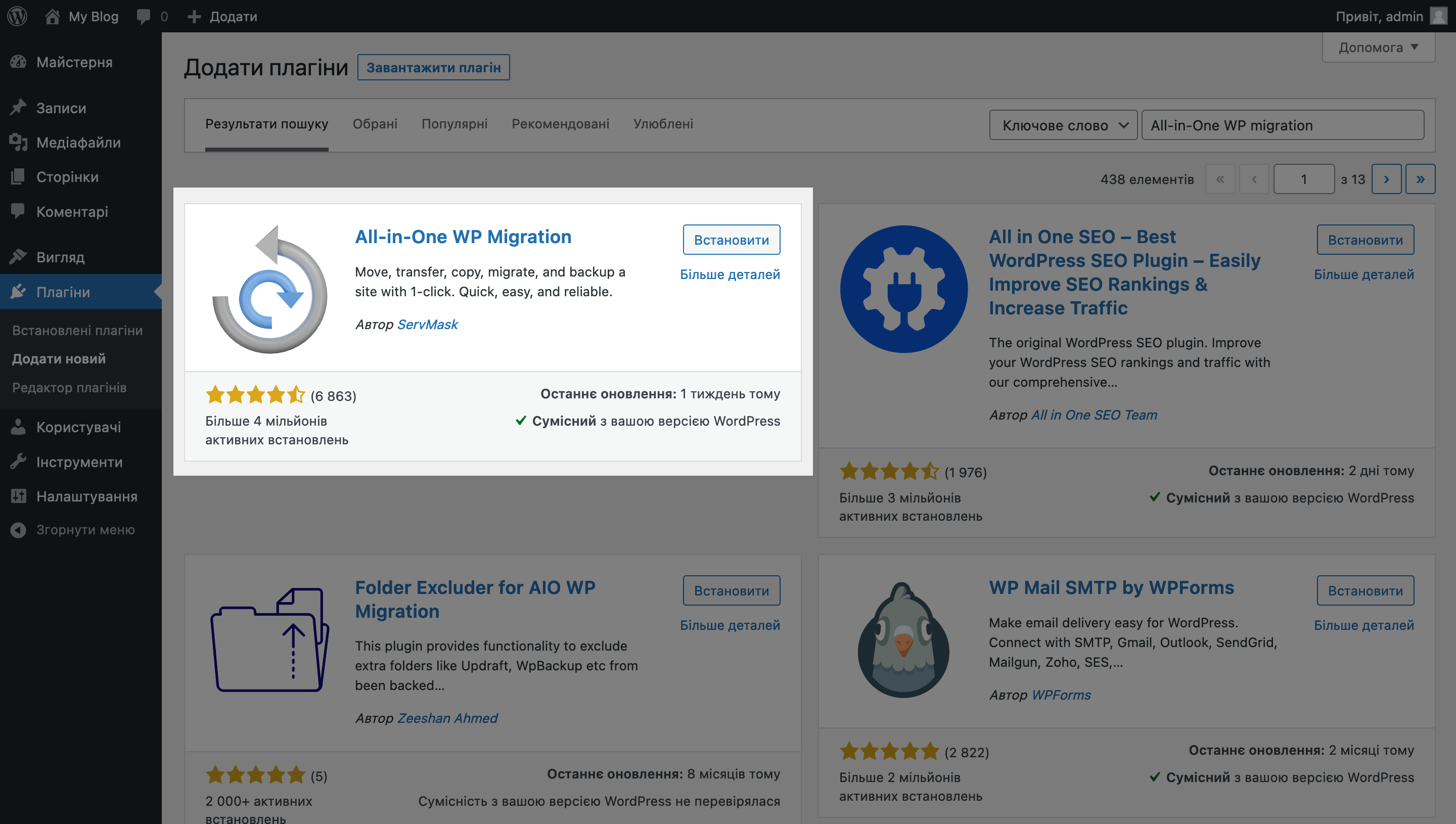
Після активації плагіна перейдіть в меню ліворуч до розділу «All-in-One WP Migration – Імпорт». Натисніть кнопку «Імпортувати з» по центру сторінки, виберіть зі списку пункт «Файл» і знайдіть копію сайту у форматі .wpress у себе на комп’ютері.
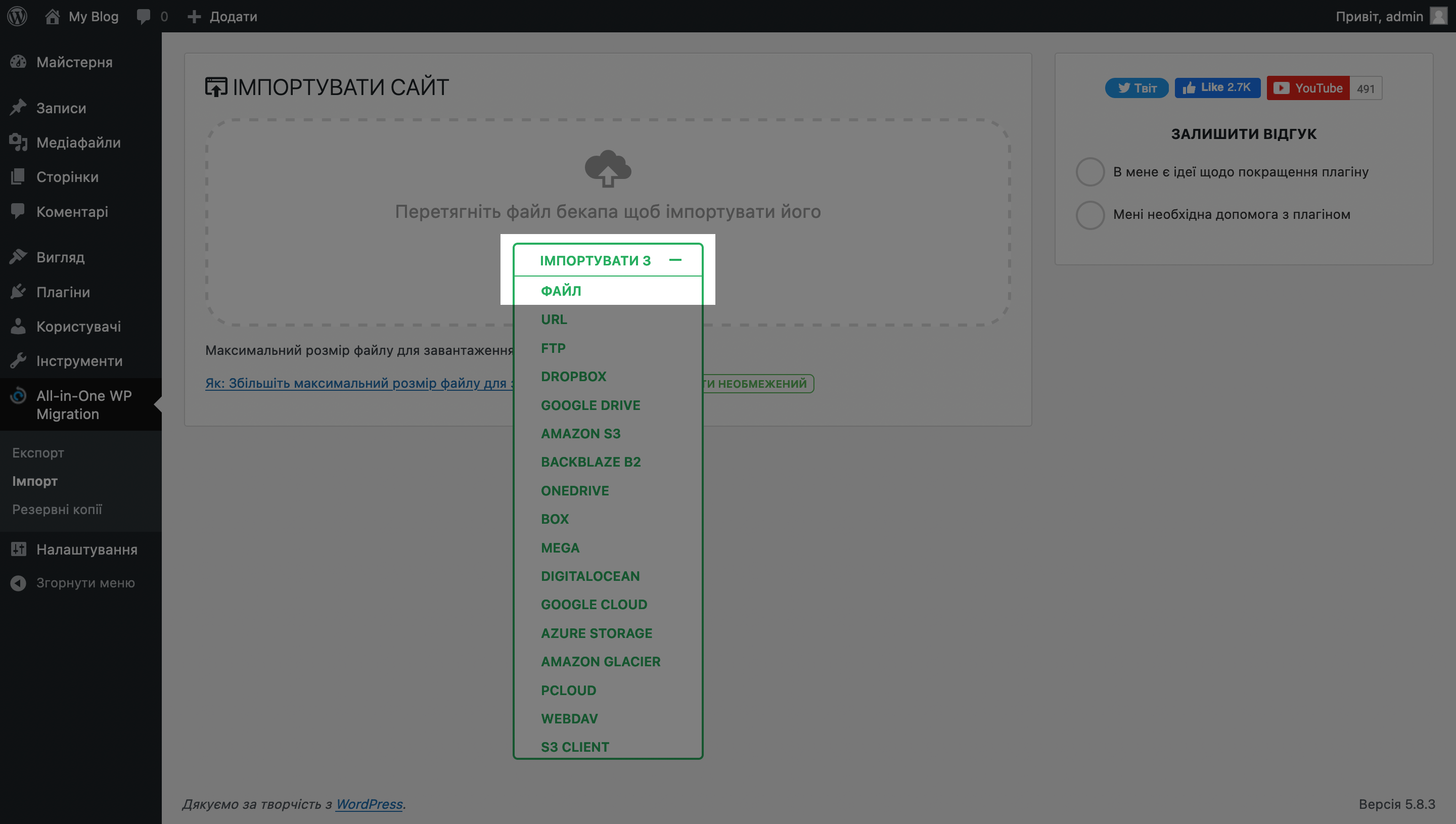
Після того, як ваш сайт на WordPress завантажиться на хостинг, з’явиться спливаюче вікно з попередженням. Натисніть «Продовжити».
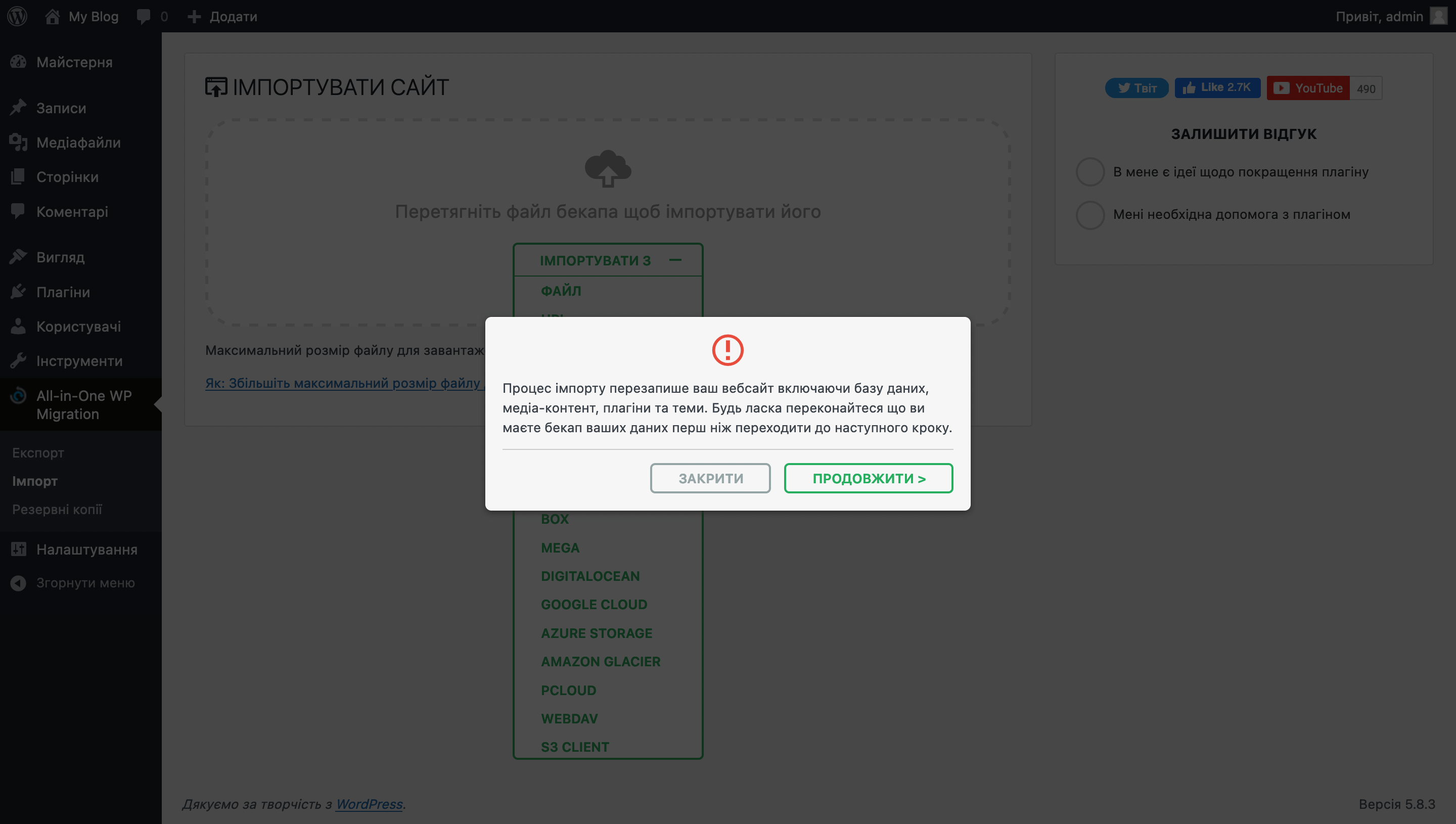
В окремих випадках під час завантаження файлу може виникнути помилка через занадто низькі PHP ліміти, які встановлені на хостингу за замовчуванням. Все, що вам потрібно зробити, — збільшити ці ліміти.
Після імпорту з’явиться спливаюче вікно з підтвердженням. У ньому перейдіть за посиланням «Save permalinks structure». Під час перенесення WordPress на інший хостинг це налаштування завжди збивається.
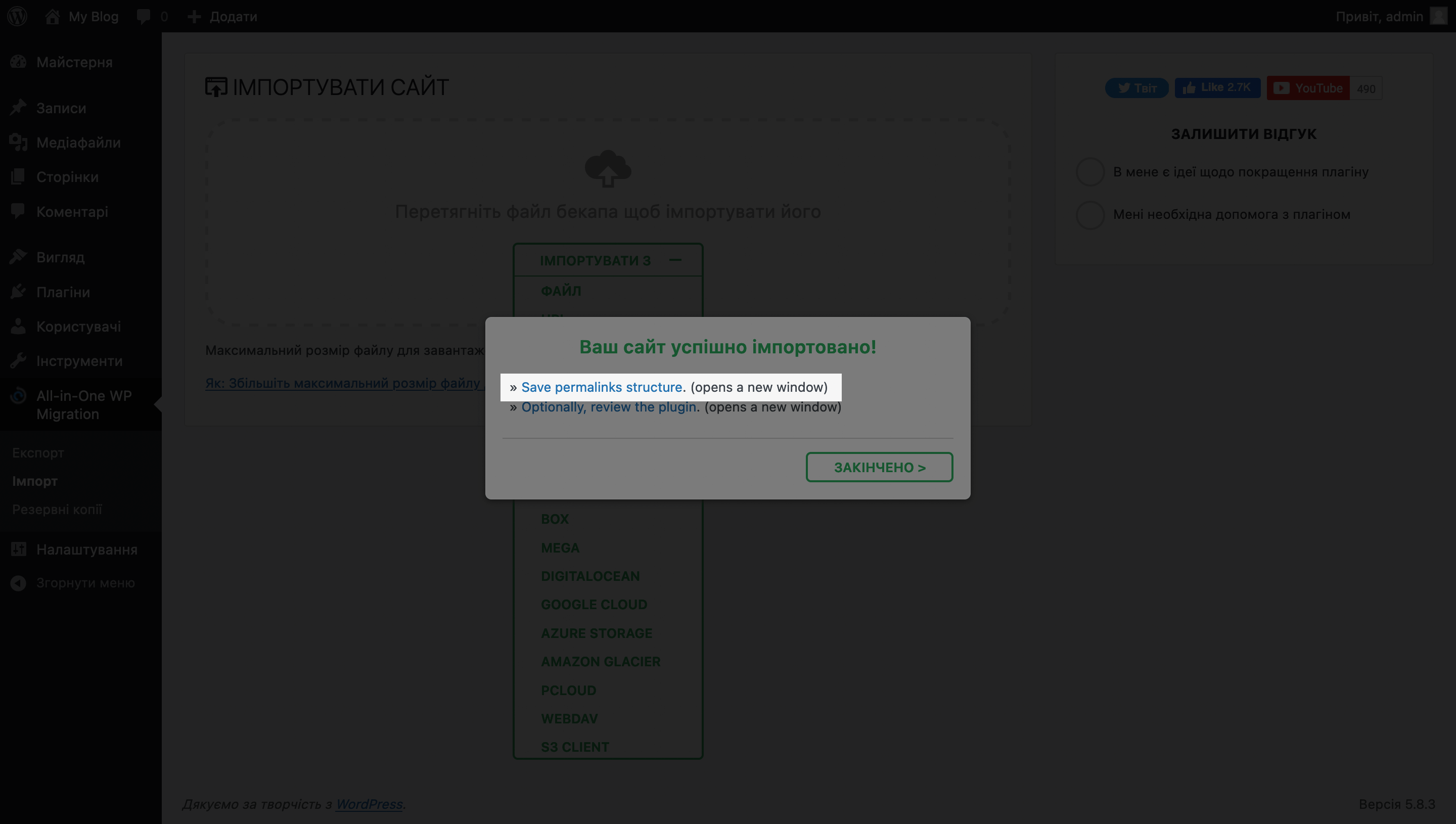
Потрібно повторно увійти до панелі керування WordPress. Тепер, коли перенесення сайту на WordPress на інший хостинг завершене, деталі входу в панель керування будуть такими, як і на старому хостингу.
Після входу до панелі керування вас перенаправить до розділу «Налаштування» – «Постійні посилання». Подивіться на старому хостингу, які налаштування мають бути у цьому розділі та скопіюйте їх вручну на новий хостинг. В кінці не забудьте натиснути «Зберегти зміни» внизу сторінки.
На цьому все! Тепер ви знаєте, як перенести сайт на WordPress з одного хостингу на інший. Залишається лише перевірити, чи нормально на новому хостингу відкривається сайт. Якщо у браузері все виглядає правильно, видаліть запис з файлу hosts і надішліть домен на новий хостинг.
Перенесення сайту на WordPress на інший хостинг вручну
У всіх сайтів на цьому движку шаблонна структура — файли сайту у форматі PHP та база даних у форматі SQL. Щоб самостійно перенести сайт на WordPress на інший хостинг, вам знадобиться:
- Завантажити файли сайту та базу даних зі старого хостингу.
- Завантажити файли на новий хостинг.
- Створити на новому хостингу порожню базу та завантажити до неї дані.
- Прописати назву бази даних у файлі з параметрами WordPress.
- Спрямувати домен на новий хостинг.
Скачати та завантажити файли сайту ви можете або в панелі керування хостингом у браузері, або у спеціальній програмі, яка підключається до сервера за протоколом FTP. Попрацювати з базою даних — у додатку для роботи з MySQL в панелі керування хостингом.
У різних провайдерів панелі керування будуть різні, але функціонал у них у всіх приблизно однаковий. У популярних панелях навіть використовується один і той же додаток для роботи з MySQL — phpMyAdmin.
Ми покажемо процес на прикладі cPanel — панелі керування, яку використовують багато провайдерів, і ми в HOSTiQ. Якщо у вас на хостингу інша панель, загальний алгоритм дій буде таким самим. Просто погугліть, як виконати всі кроки безпосередньо на вашій панелі або попросіть допомоги у служби підтримки вашого провайдера.
Завантажте файли сайту на старому хостингу
Зазвичай для цього в панелі керування хостингом є спеціальний додаток — файловий менеджер. У cPanel він називається «Диспетчер файлів» і знаходиться у блоку «Файли» на головній сторінці панелі.
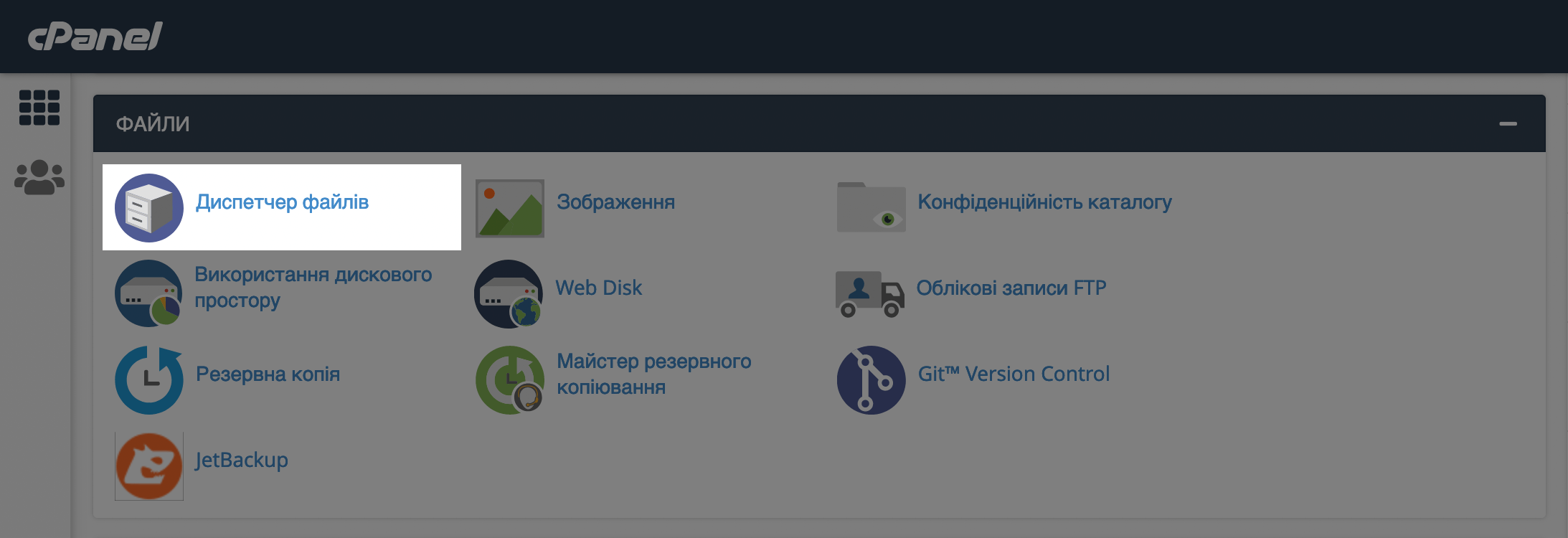
Відкрийте «Диспетчер файлів» та перейдіть до кореневого каталогу вашого сайту. За умовчанням для єдиного або головного сайту на хостингу він називається public_html.
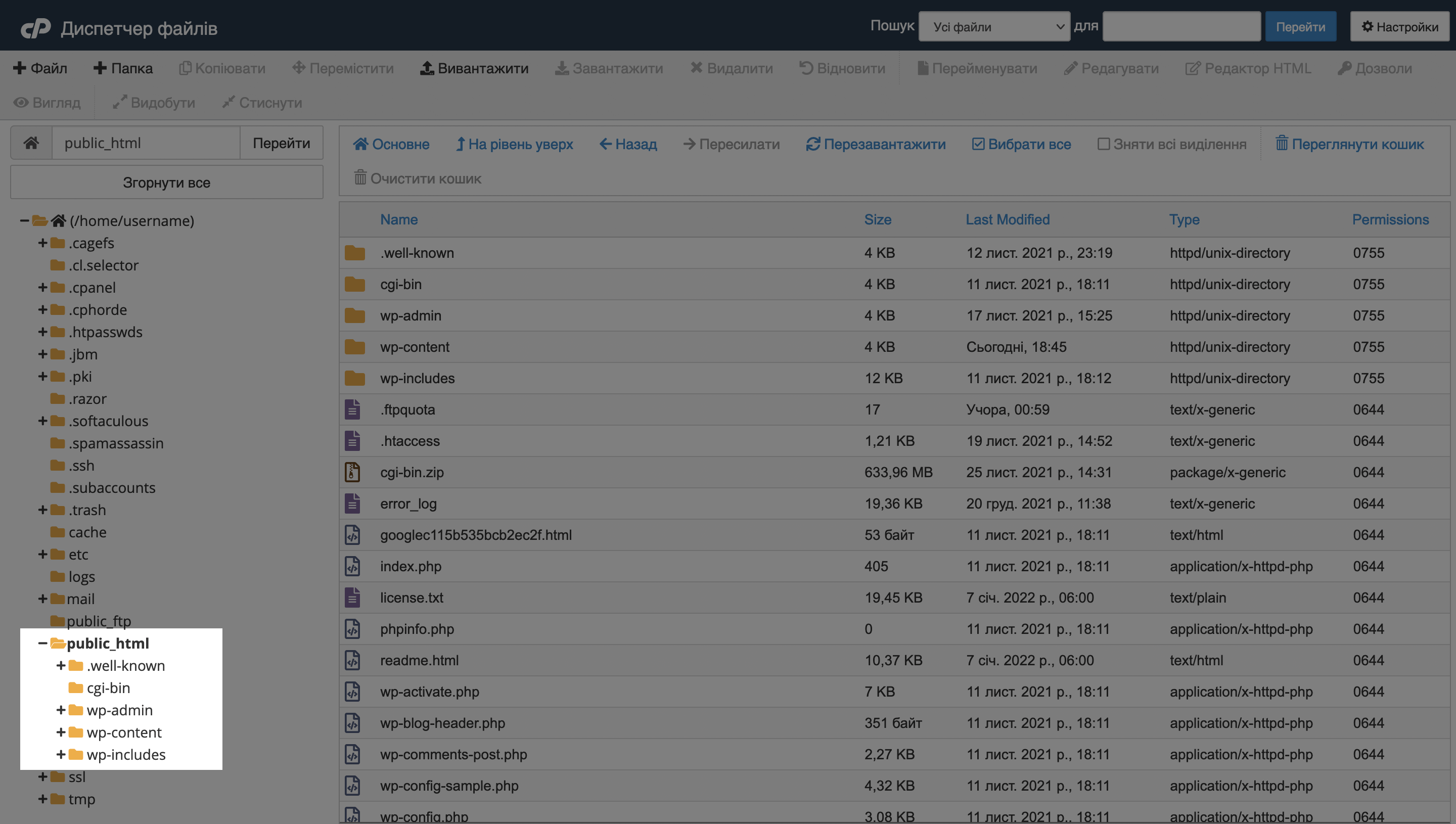
Якщо у вас кілька сайтів в одній панелі, кореневий каталог додаткового сайту можна переглянути в розділі «Домени» – «Домени». Звідти ж можна перейти до каталога.
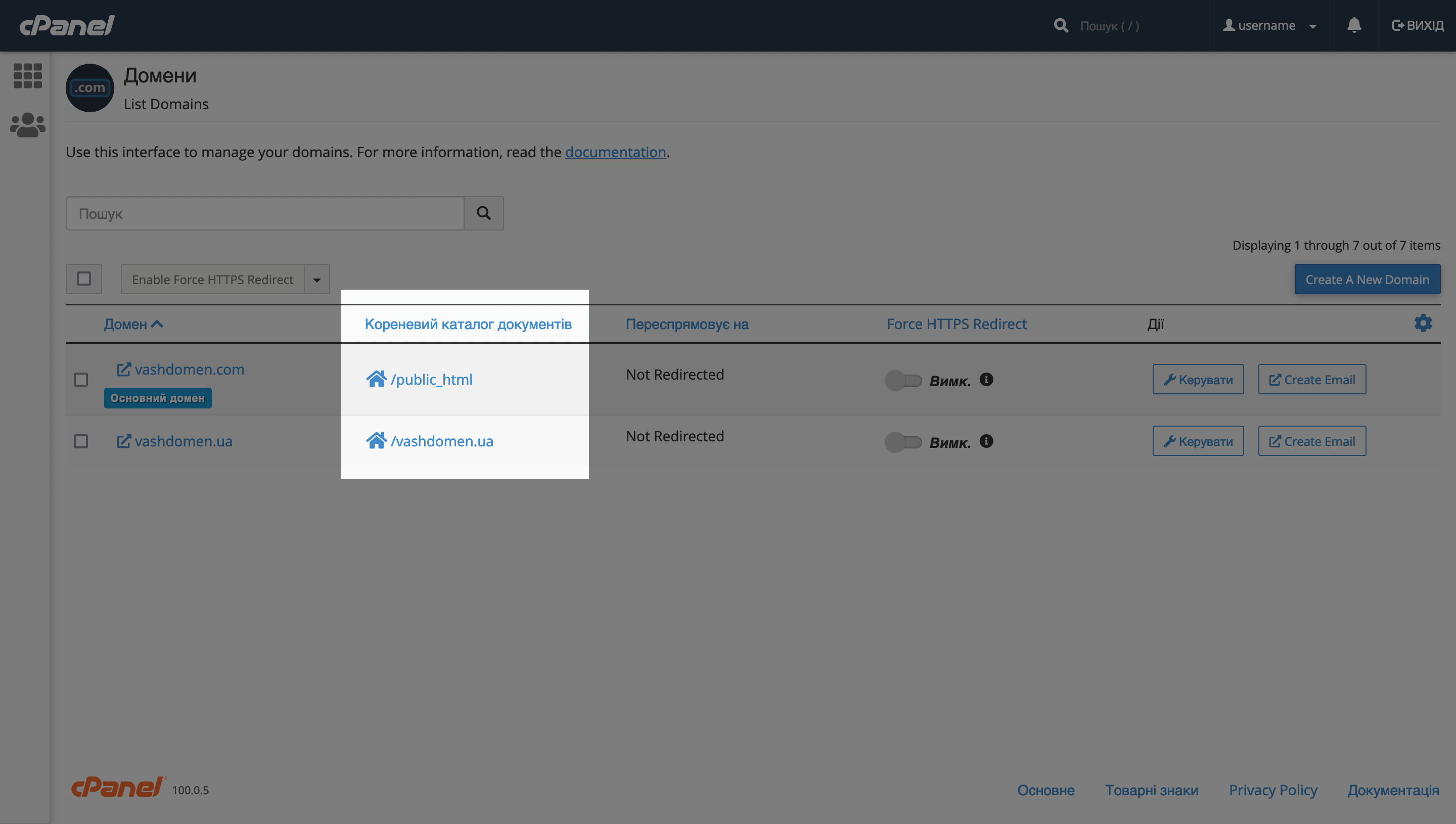
У кореневому каталозі ви побачите папки та файли з приставкою wp — стандартні файли інсталяції WordPress.
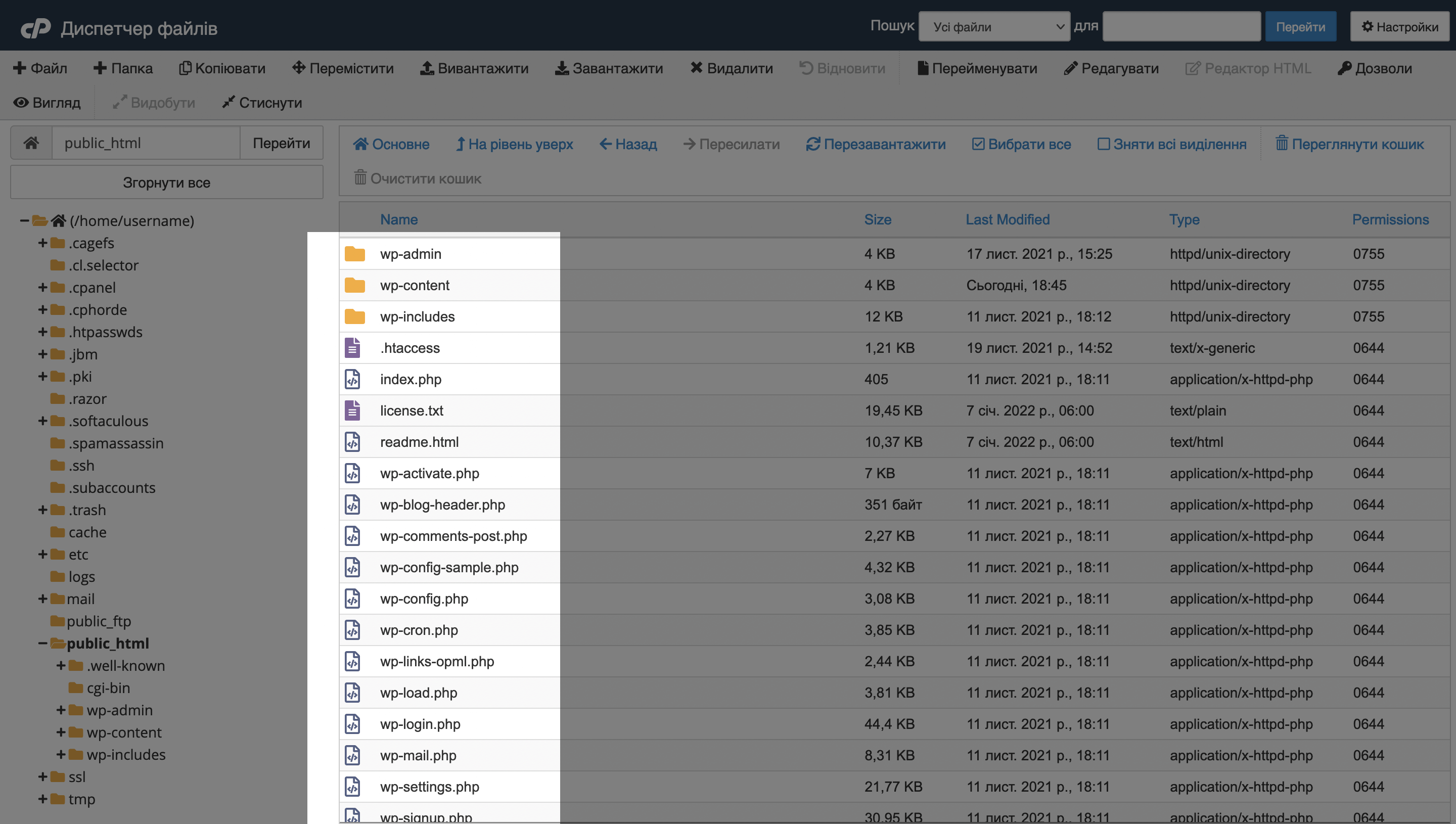
Також у цій папці має бути файл із налаштуваннями веб-сервера – .htaccess. Він містить стандартний код, який потрібний для правильної роботи WordPress.
Переконайтеся, що .htaccess є у списку. Іноді він не відображається, тому що на хостингу точка на початку назви файлу робить його прихованим, а приховані файли не завантажуються разом із іншими. Якщо після перенесення WP на інший хостинг серед файлів не буде .htaccess, при переході на будь-яку сторінку сайту виникатиме помилка 404.
Якщо файлу немає у списку, увімкніть відображення прихованих файлів. Щоб зробити це в cPanel, відкрийте «Налаштування» у верхньому правому куті.

У спливаючому вікні поставте галочку в рядку «Показати приховані файли (dotfiles)» та збережіть зміни.
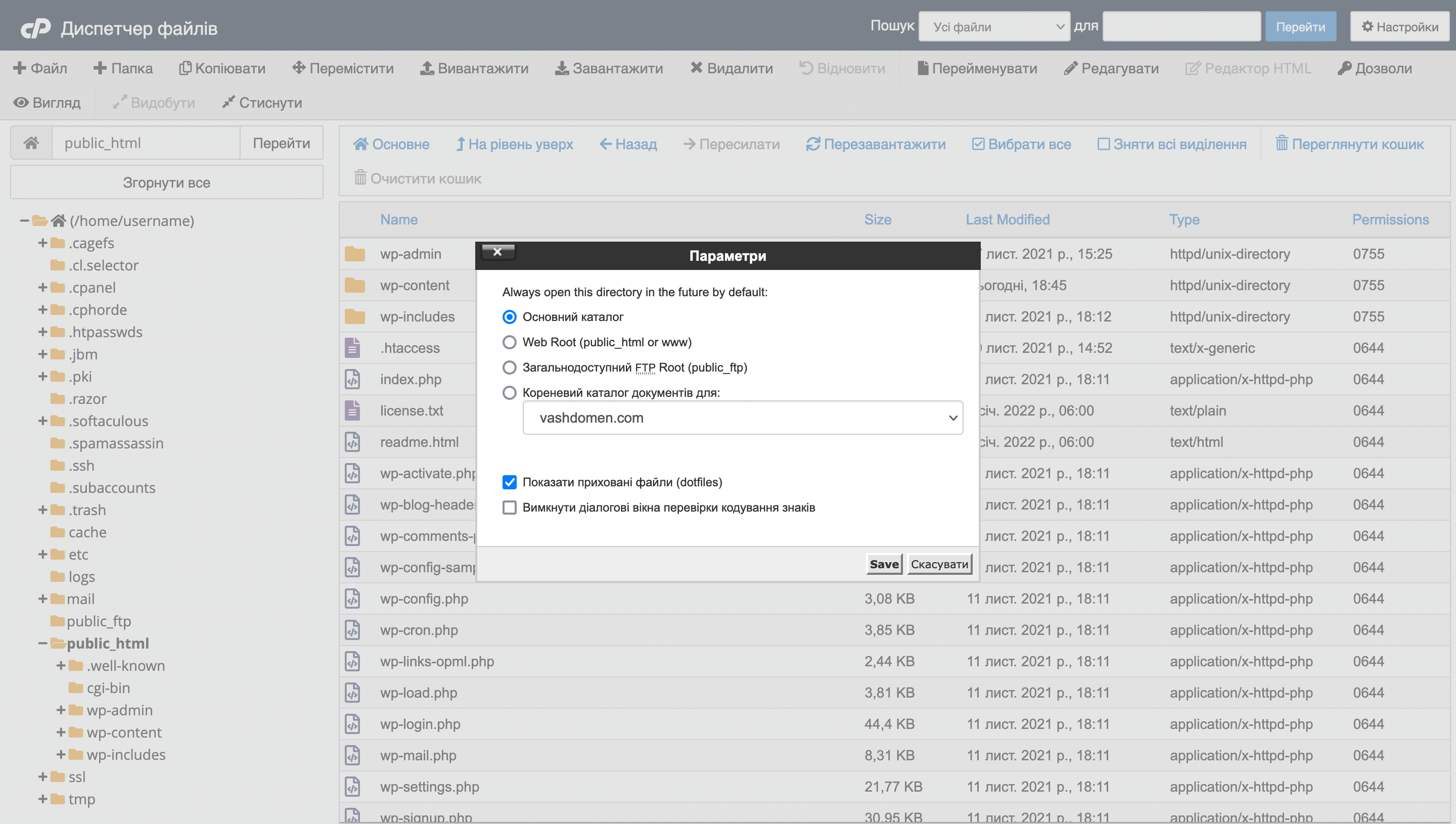
Як тільки переконаєтеся, що .htaccess на місці, запакуйте всі файли в архів, щоб не завантажувати їх окремо, а потім збережіть архів на комп’ютер. Такий функціонал є у всіх популярних панелях керування хостингом.
У cPanel для цього спочатку натисніть кнопку “Вибрати все” в меню над файлами, а потім трохи вище в іншому меню — кнопку “Стиснути”. Потім виберіть тип стиснення ZIP і зачекайте, доки система створить архів.
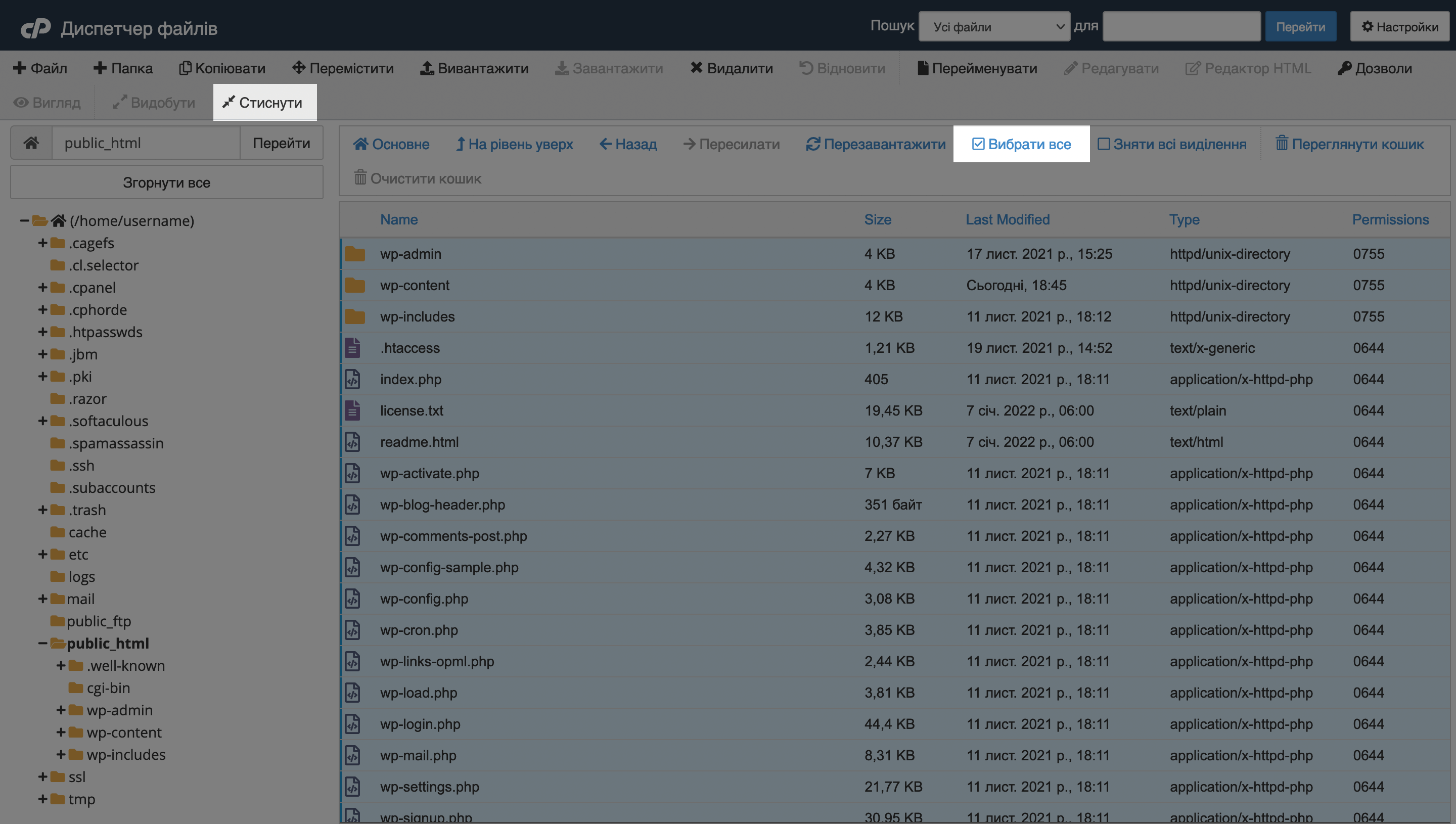
Після стиснення в кореневій папці з’явиться ще один файл — ваш архів. Виберіть його та завантажте до себе на комп’ютер за допомогою опції «Завантажити».

Зробіть резервну копію бази даних
У більшості популярних панелей керування хостингом це робиться в додатку для роботи з базами даних — phpMyAdmin. У cPanel ви знайдете його на головній сторінці панелі у блоку «Бази даних».
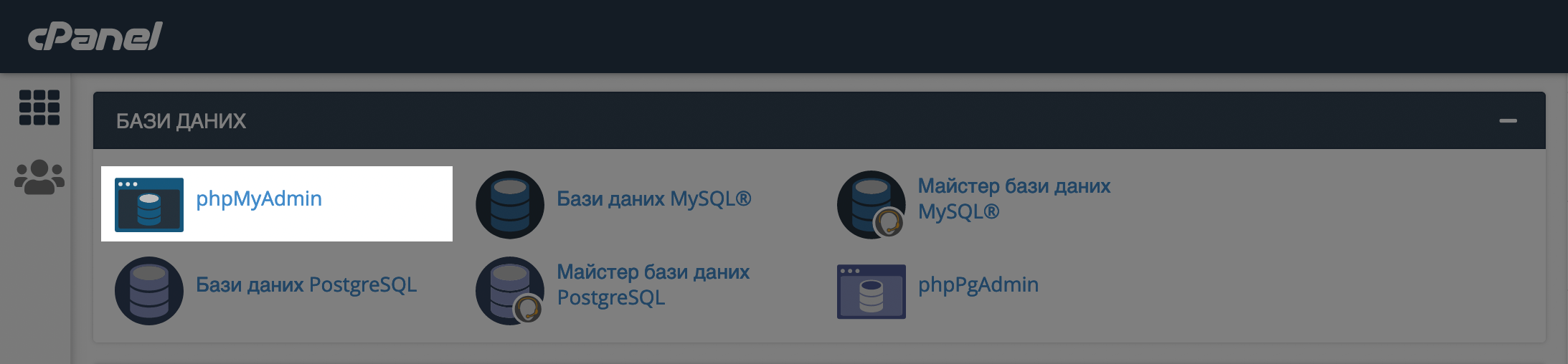
У phpMyAdmin оберіть базу даних, яка використовується на вашому сайті, у панелі ліворуч. Якщо там кілька баз і ви не знаєте, яку обрати, поверніться до диспетчера файлів і відкрийте файл wp-config.php. Назва бази даних буде у рядку з текстом «DB_NAME». У нашому прикладі це «username_wp123». У вашому файлі буде інша назва.
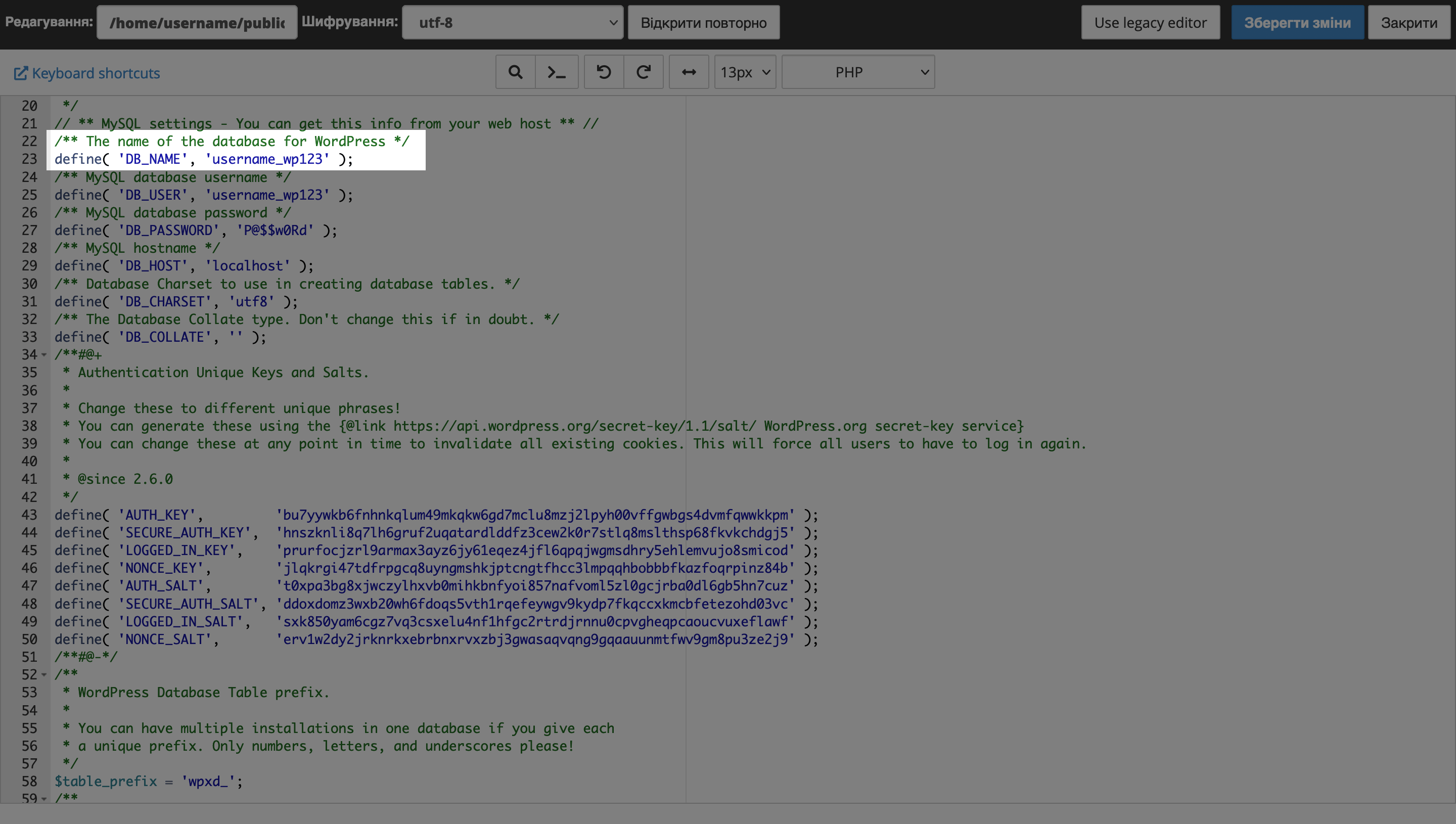
Запам’ятайте назву бази, поверніться до phpMyAdmin, оберіть її ліворуч та натисніть «Експорт» у верхньому меню, а потім натисніть «Вперед». Після цього дамп бази даних (резервна копія) у форматі .sql автоматично завантажиться на ваш комп’ютер.
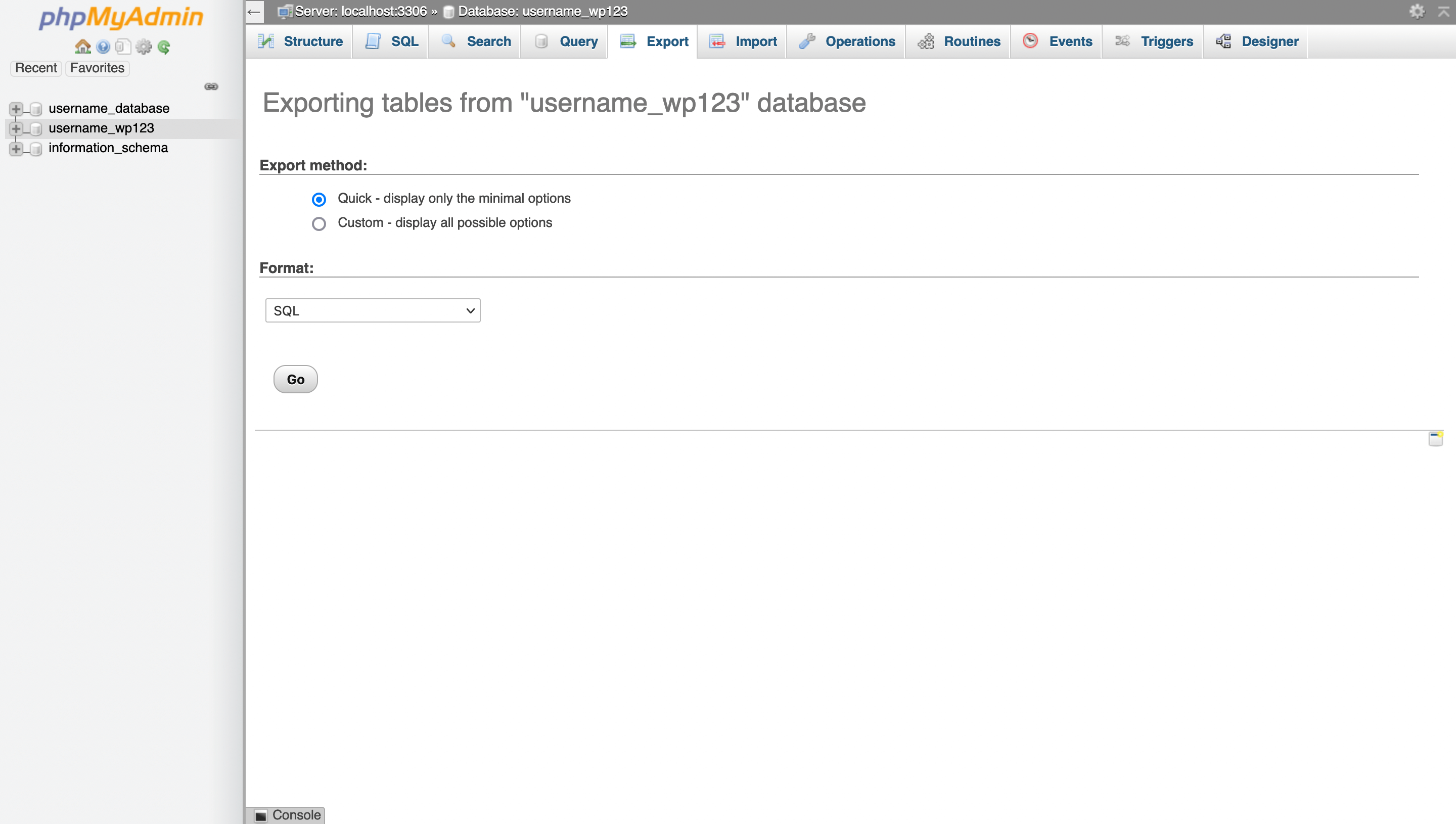
Завантажте файли сайту на новий хостинг
Відкрийте файловий менеджер на новому хостингу та знайдіть кореневу папку для вашого домену, щоб завантажити сайт на WordPress на новий хостинг. У cPanel натисніть кнопку «Вивантажити» у верхньому меню диспетчера файлів.

На наступній сторінці виберіть архів файлів на комп’ютері або просто перетягніть його у вікно браузера.
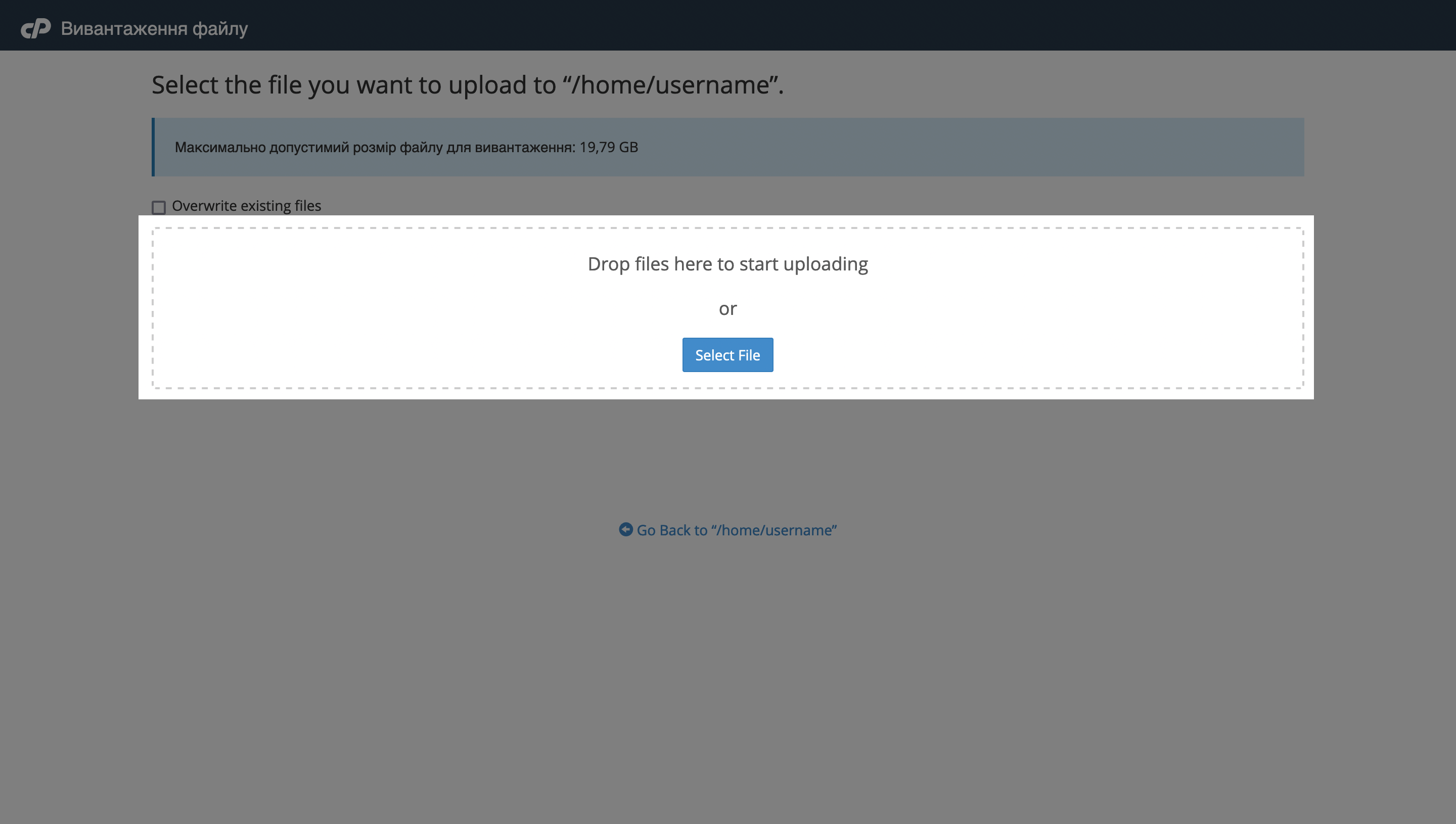
Після завантаження перейдіть до посилання внизу сторінки, щоб повернутися до кореневої папки.
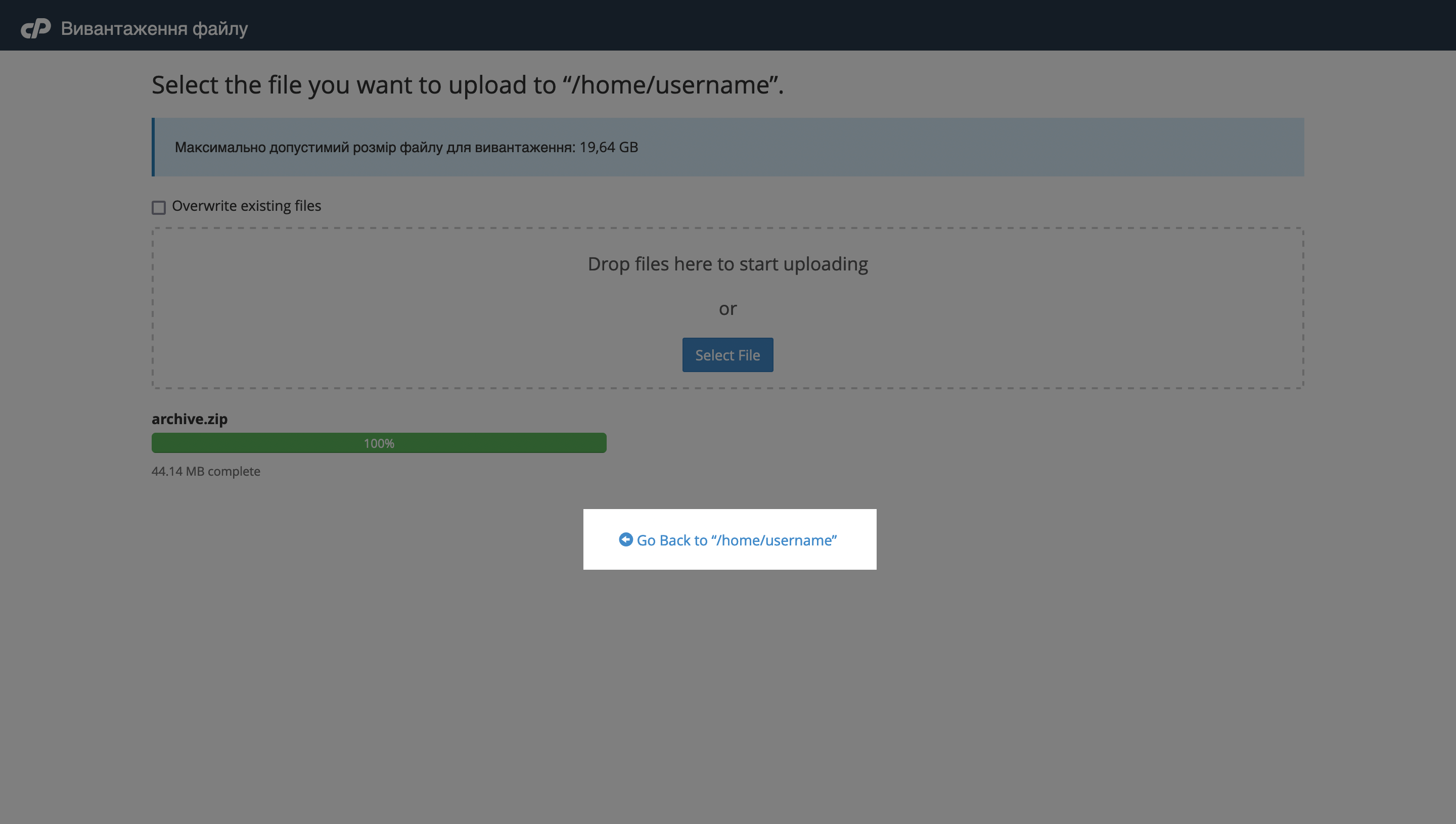
Оберіть архів у кореневій папці та натисніть у верхньому меню кнопку «Видобути», щоб розпакувати його.

Створіть нову базу даних та завантажте в неї дані
У cPanel це робиться у програмі «Майстер баз даних MySQL» з блоку «Бази даних».
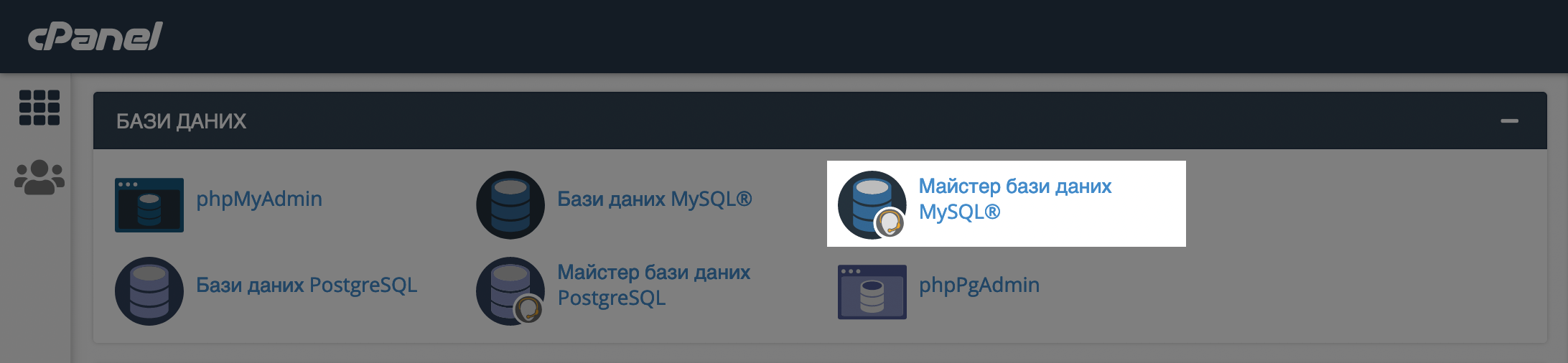
Процес створення бази даних складається з трьох кроків. На першому кроку вигадайте ім’я для нової бази даних.
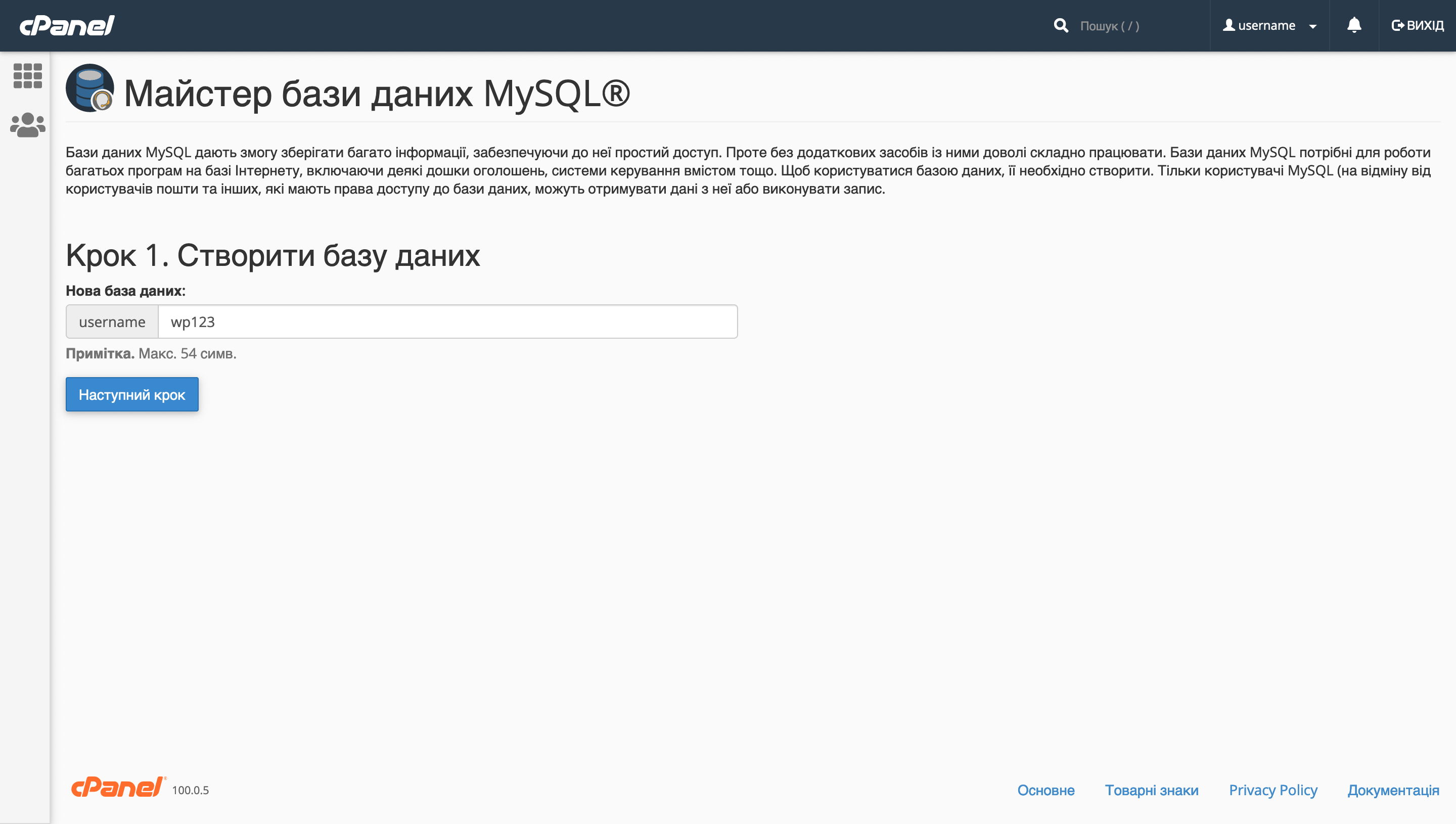
На другому кроці створіть користувача, який буде адміністратором бази. Заради безпеки, додайте в пароль літери верхнього та нижнього регістру, а також цифри та спеціальні символи. Під полями для пароля cPanel підкаже, наскільки пароль надійний.
Не використовуйте паролі, які вже були введені на інших сайтах. Якщо вашу базу даних зламають, зможуть видалити або підмінити всі дані.
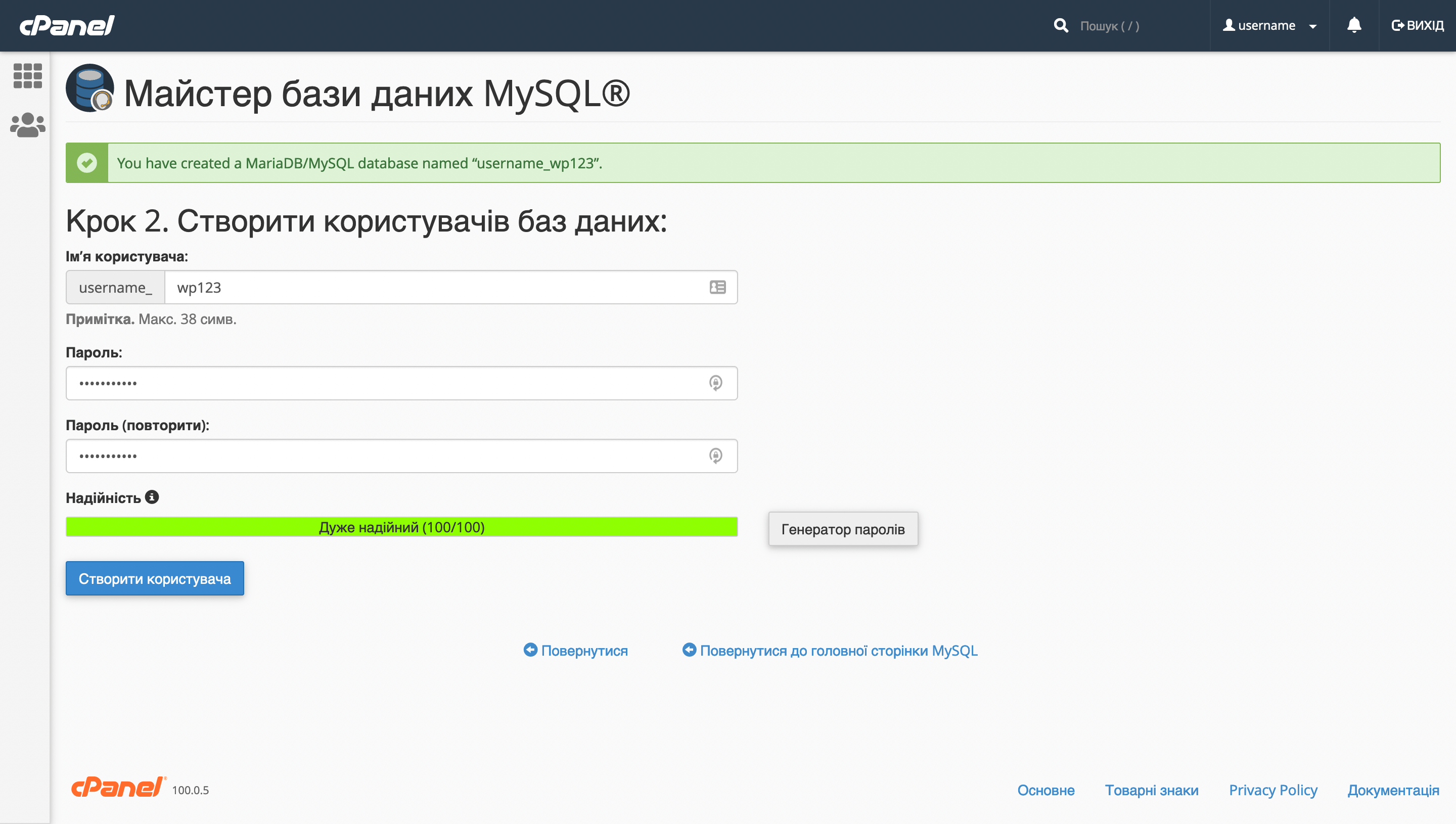
На третьому кроці призначте користувачеві права на роботу з базою даних. Оскільки цей користувач буде головним адміністратором бази, виберіть «Усі права» та натисніть «Наступний крок» внизу сторінки.
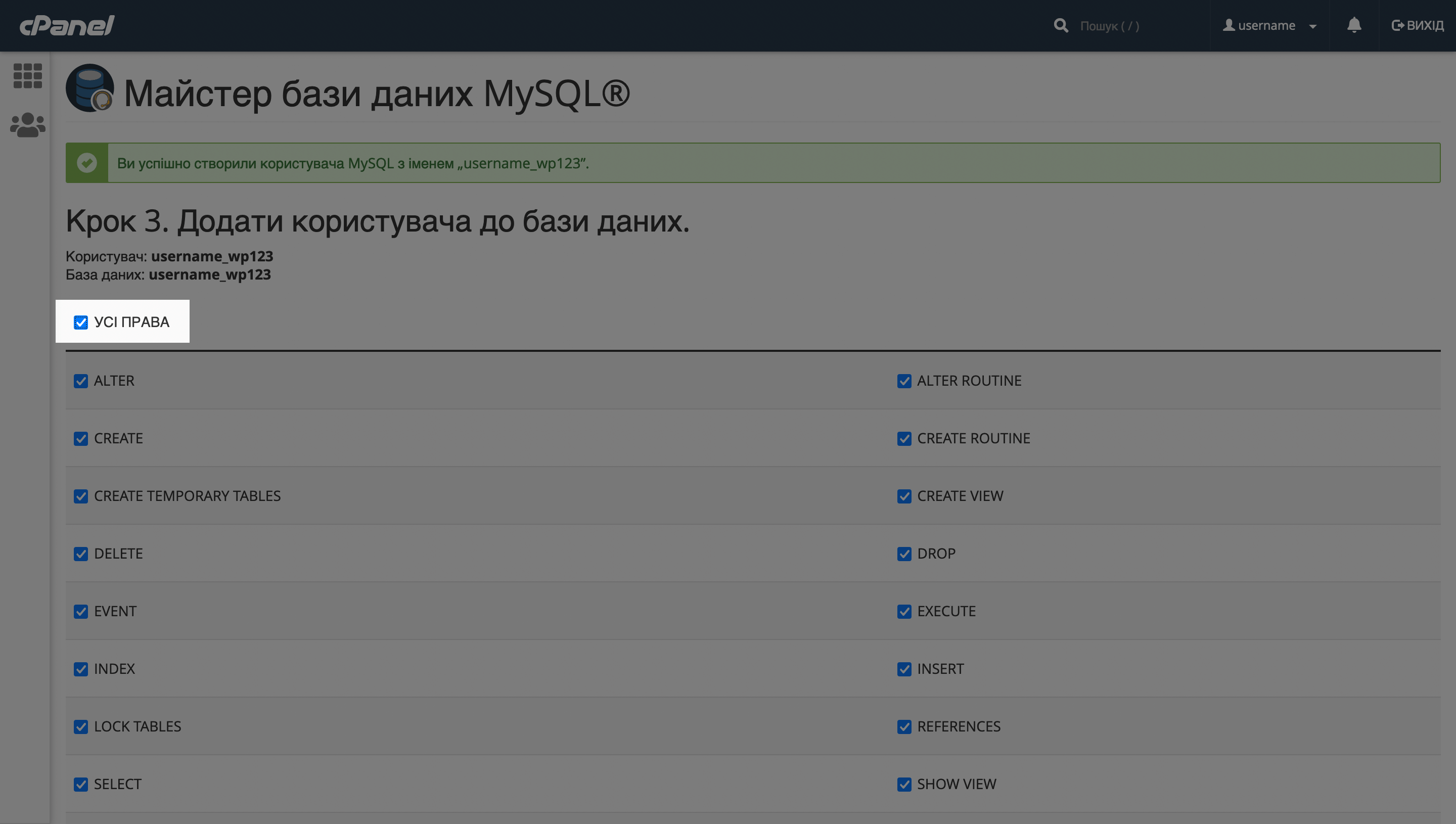
Базу даних створили, тепер завантажте резервну копію бази, яку завантажили на старому хостингу. Для цього поверніться в phpMyAdmin, виберіть зліва базу, яку щойно створили, та натисніть «Import» у верхньому меню.
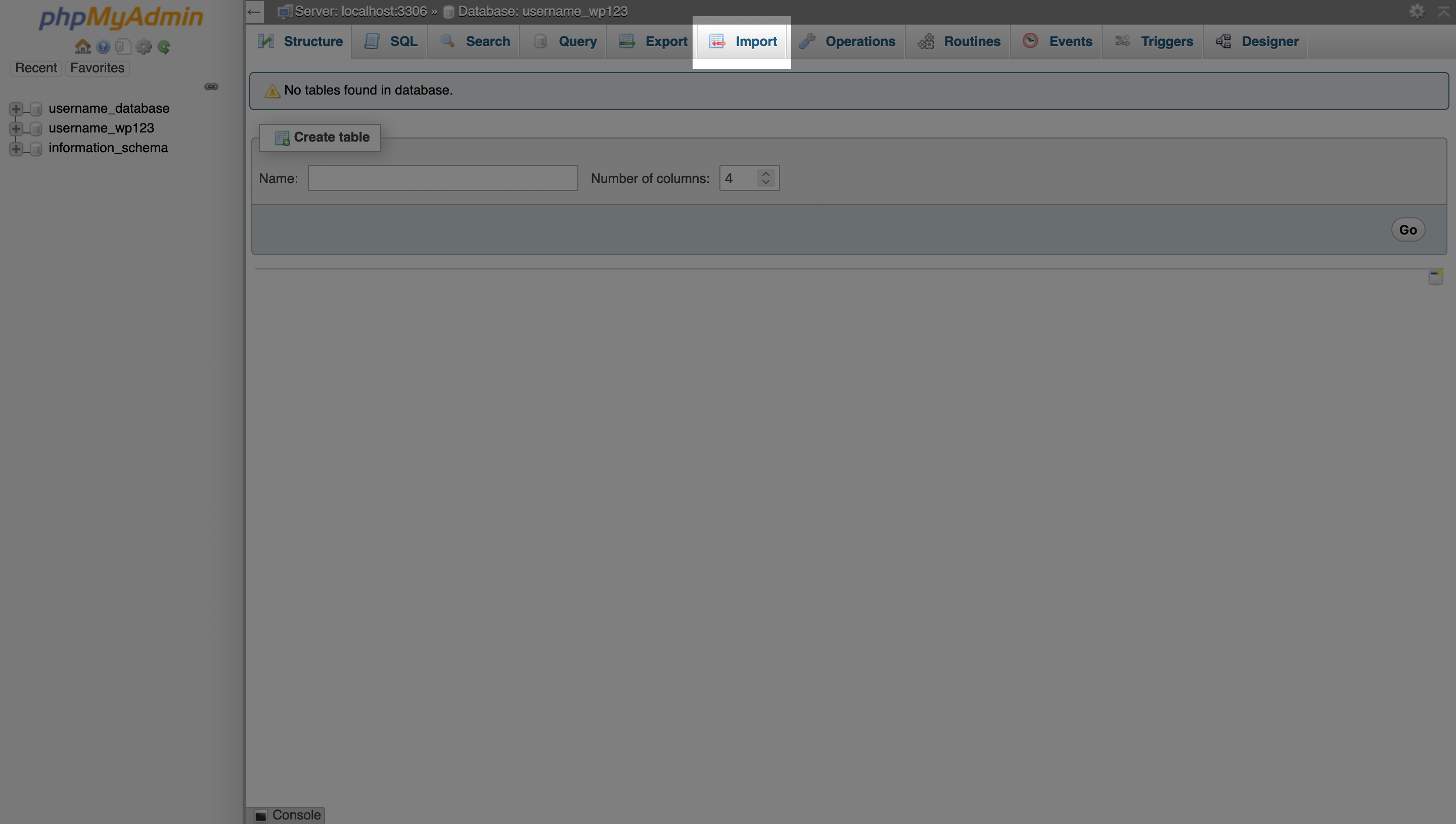
На наступній сторінці оберіть .sql файл із резервною копією у себе комп’ютера або просто перетягніть його з папки в браузер, після чого натисніть «Вперед».
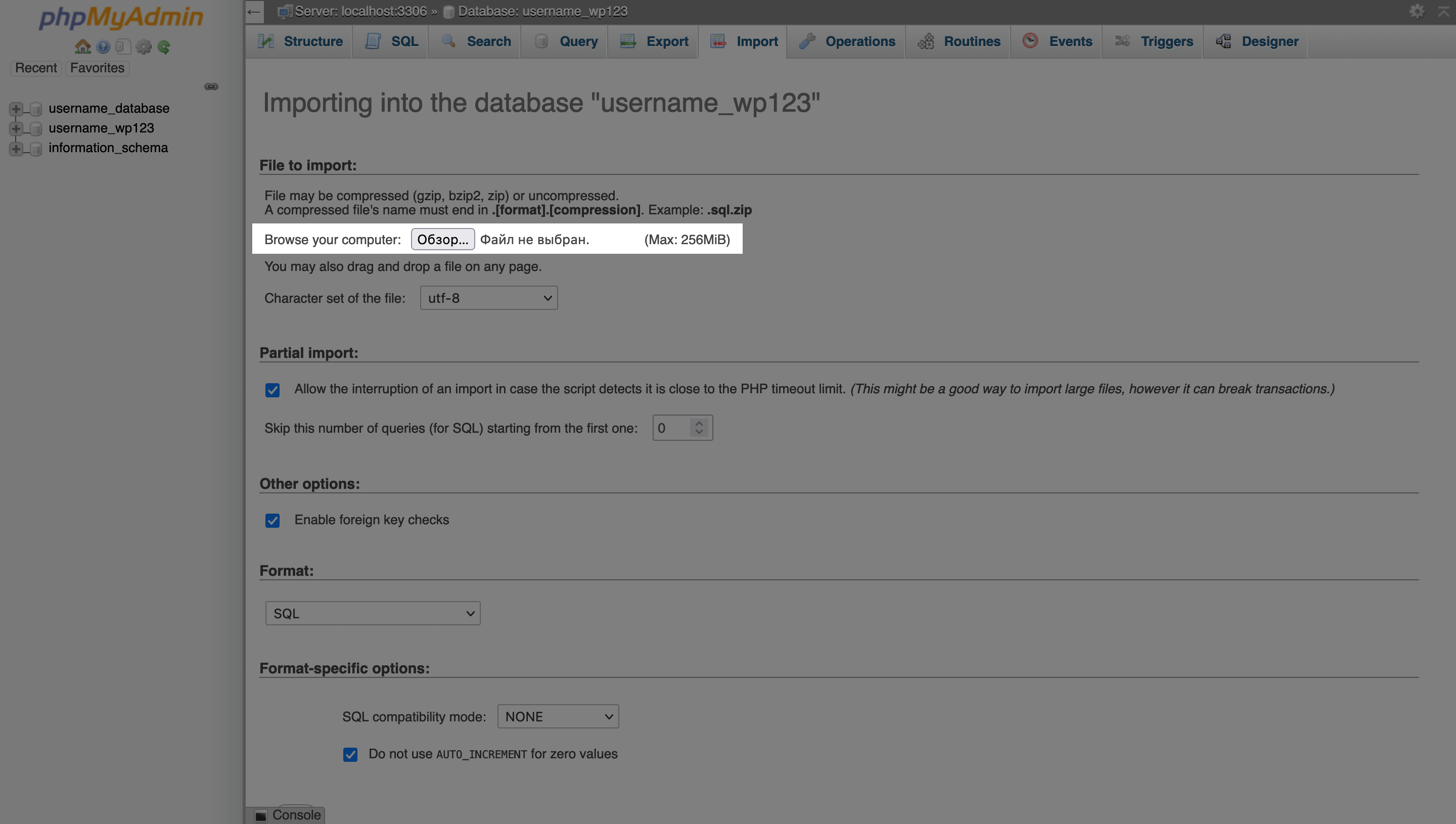
Після завантаження ви побачите всі таблиці. Залишається тільки прописати назву нової бази даних, а також ім’я та пароль адміністратора у файлі з налаштуваннями сайту — wp-config.php.
Відредагуйте wp-config.php
Цей файл завжди зберігається у кореневому каталозі сайту. Поверніться до диспетчера файлів і відкрийте кореневий каталог. Виберіть файл wp-config.php і натисніть «Редагувати» у верхньому меню.
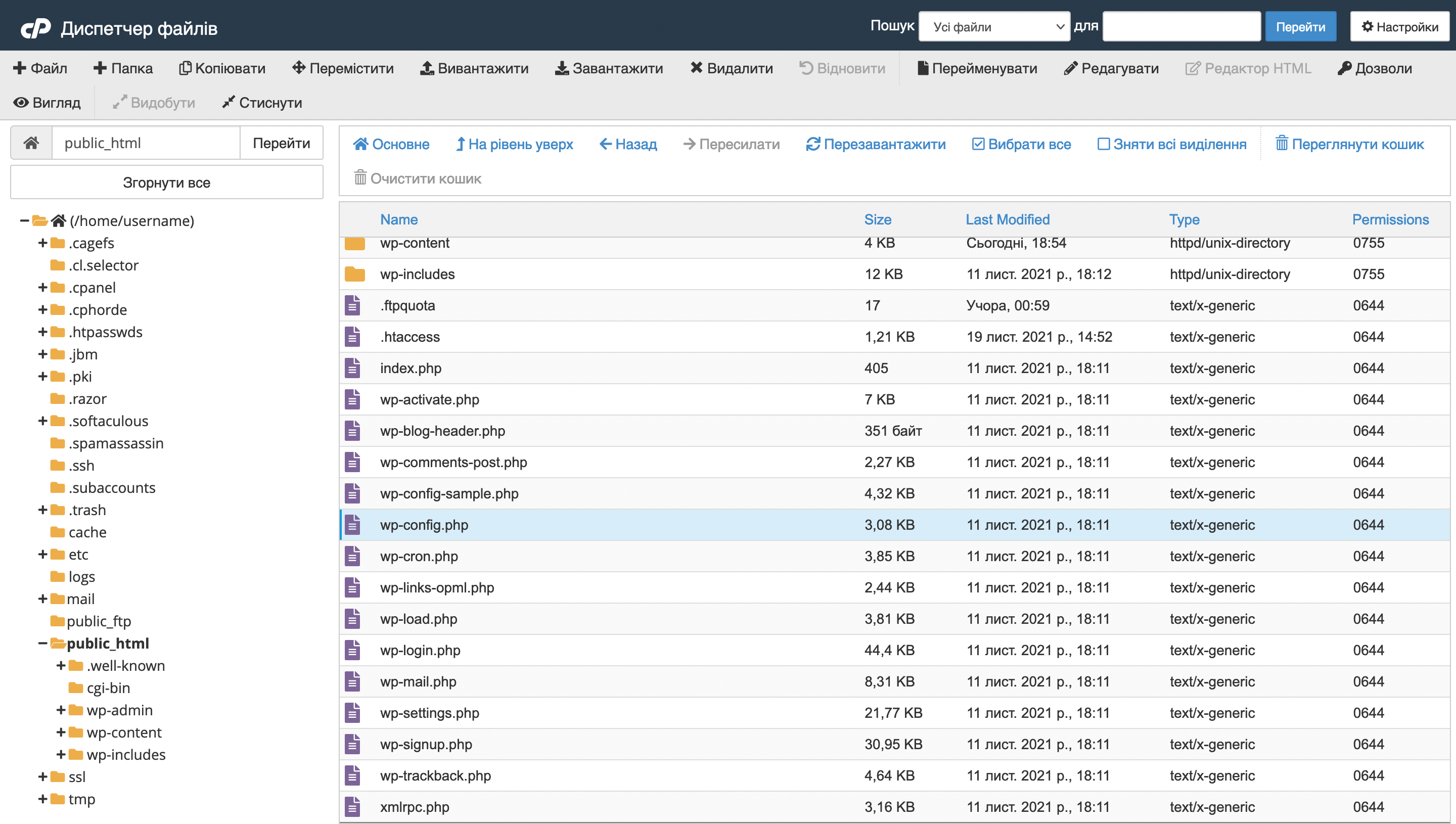
Знайдіть у файлі рядки зі значеннями DB_NAME, DB_USER та DB_PASSWORD та замініть значення в них на ті, які вказували при створенні бази даних:
- DB_NAME — назва бази даних (username_wp123);
- DB_USER — ім’я користувача-адміністратора (username_wp123);
- DB_PASSWORD — пароль користувача-адміністратора (P@$$w0Rd).
Помилка у цих рядках призведе до помилки з’єднання з базою даних — Error establishing a database connection.
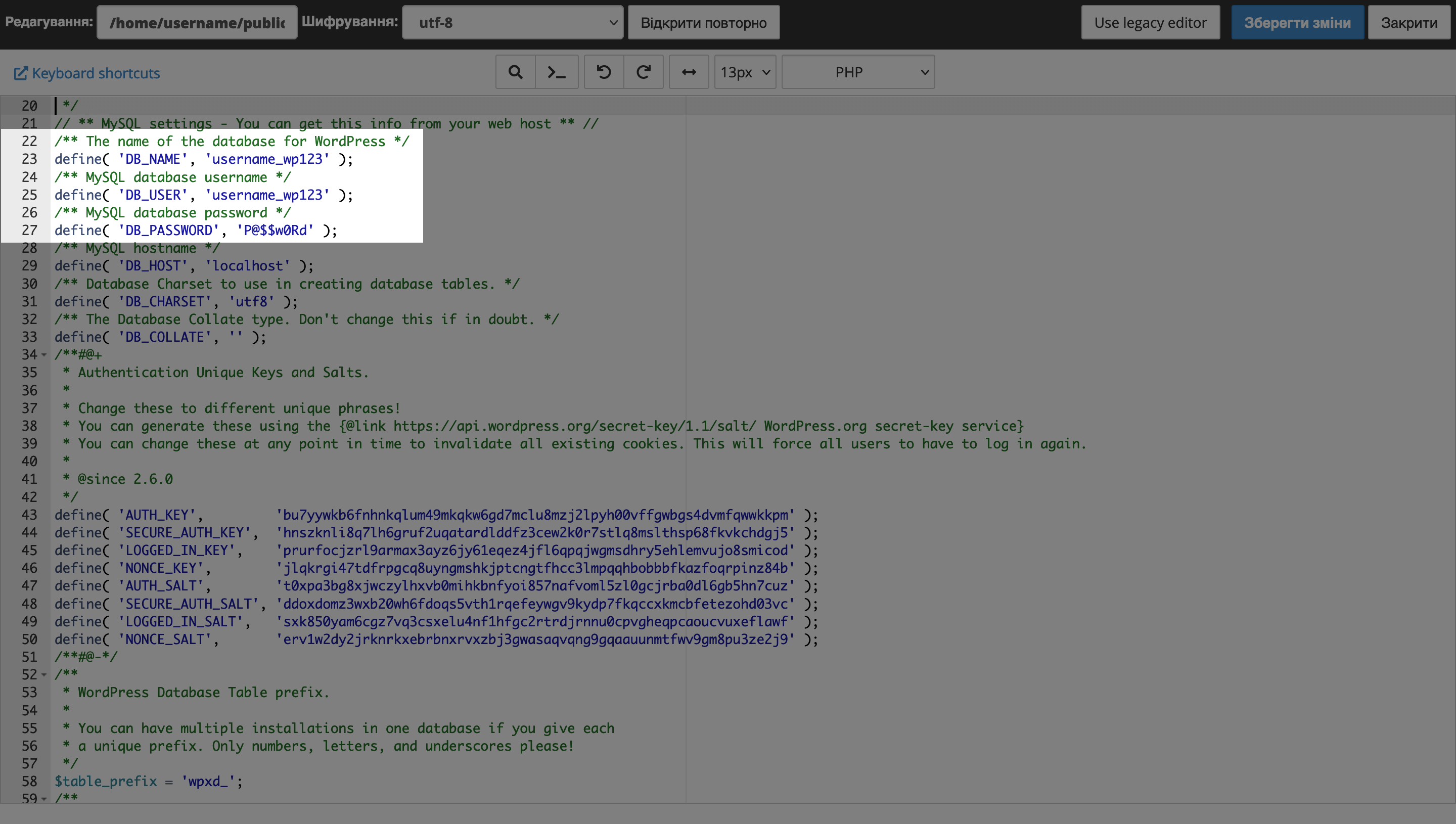
На цьому все — перенесення сайту на WordPress на інший хостинг закінчене. Якщо ви ще не спрямували домен на новий хостинг, перевірте, як сайт відображатиметься на новому сервері за допомогою сервісу hosts.cx. Цей сервіс дозволяє відкрити сайт на конкретному сервері в обхід глобальних DNS-налаштувань.
Вкажіть на сайті сервісу ваш домен та IP-адресу нового хостингу. У cPanel ви знайдете IP-адресу на головній сторінці панелі праворуч — у блоку «General Information». Якщо сайт відображається без помилок і все працює, спрямуйте ваш домен на новий хостинг.
Спрямуйте домен на новий хостинг
Це робиться у вашому обліковому записі на сайті компанії, у якої ви реєстрували домен. Зазвичай є два способи:
- Відредагувати А-запис. Це IP-адреса сервера, на яку спрямовано домен. Просто переконайтеся, що там вказана IP-адреса нового хостингу. У cPanel ви можете переглянути IP на головній сторінці — у блоку «General Information» у правій частині екрана.
- Вказати DNS-сервери, які вам надіслав новий хостинг-провайдер. Якщо ви купували хостинг у нас, використовуйте dns1.hostiq.ua та dns2.hostiq.ua.
DNS-записи оновлюються не миттєво. Зачекайте щонайменше 24 години, щоб налаштування набули чинності у всьому світі.